Quigg YM1 Bruksanvisning
Quigg
Matberedare
YM1
Läs gratis den bruksanvisning för Quigg YM1 (121 sidor) i kategorin Matberedare. Guiden har ansetts hjälpsam av 32 personer och har ett genomsnittsbetyg på 3.7 stjärnor baserat på 16.5 recensioner. Har du en fråga om Quigg YM1 eller vill du ställa frågor till andra användare av produkten? Ställ en fråga
Sida 1/121
2
Over deze gebruiksaanwijzing
Dit apparaat biedt hoogwaardige mobiele communicatie en amusement dankzij de uitzonderlijke
technologie en hoge normen van Samsung. Deze gebruiksaanwijzing is speciaal ontworpen om de
functies en onderdelen van het apparaat uit te leggen.
•
Lees deze gebruiksaanwijzing door zodat u verzekerd bent van veilig en correct gebruik voordat
u het apparaat in gebruik neemt.
•
Beschrijvingen zijn gebaseerd op de standaardinstellingen van het apparaat.
•
Afbeeldingen en schermafbeeldingen kunnen er anders uitzien dan het daadwerkelijke
product.
•
De inhoud kan afwijken van het uiteindelijke product, of van de software die door
serviceproviders wordt geleverd, en is onderhevig aan wijzigingen zonder voorafgaande
kennisgeving. Raadpleeg de website van Samsung op
www.samsung.com
voor de nieuwste
versie van de gebruiksaanwijzing.
•
Inhoud (van hoge kwaliteit) waarvoor veel gebruik wordt gemaakt van de CPU en het RAM-
geheugen, beïnvloedt de algehele prestaties van het apparaat. Applicaties met dergelijke
inhoud werken mogelijk niet correct, afhankelijk van de specificaties van het apparaat en de
omgeving waarin het wordt gebruikt.
•
Welke functies en extra diensten beschikbaar zijn, is afhankelijk van het apparaat, de software
en uw provider.
•
Applicaties en de bijbehorende functies kunnen verschillen per land, regio of
hardwarespecificatie. Samsung is niet aansprakelijk voor prestatieproblemen die worden
veroorzaakt door applicaties van andere providers dan Samsung.
•
Samsung is niet aansprakelijk voor prestatie- of compatibiliteitsproblemen die worden
veroorzaakt door het bewerken van de instellingen in het register of door het gebruik van
aangepaste besturingssysteemsoftware. Wanneer u probeert het besturingssysteem aan te
passen, kan dit ertoe leiden dat uw apparaat en applicaties niet correct werken.
•
Voor alle software, geluidsbronnen, achtergronden, afbeeldingen en andere media die bij dit
apparaat worden geleverd, is een licentie voor beperkt gebruik verleend. Het overnemen en
gebruiken van deze materialen voor commerciële of andere doeleinden maakt inbreuk op de
copyrightwetgeving. Gebruikers zijn volledig verantwoordelijk voor het illegale gebruik van
media.
•
Er kunnen extra kosten in rekening worden gebracht voor gegevensservices, zoals chatten,
uploaden en downloaden, automatisch synchroniseren of het gebruik van locatieservices. Als u
extra kosten wilt voorkomen, selecteert u een geschikt gegevensabonnement. Neem voor meer
informatie contact op met uw serviceprovider.

Over deze gebruiksaanwijzing
3
•
Standaardapplicaties die bij het apparaat worden geleverd zijn onderhevig aan updates en
worden mogelijk niet langer ondersteund zonder voorafgaande kennisgeving. Als u vragen
hebt over een applicatie die bij het apparaat is geleverd, moet u contact opnemen met een
Samsung Servicecenter. Voor applicaties die zijn geïnstalleerd door de gebruiker, moet u contact
opnemen met de serviceproviders.
•
Het aanpassen van het besturingssysteem van het apparaat of het installeren van software
van niet-officiële bronnen kan ervoor zorgen dat het apparaat niet correct functioneert of dat
gegevens beschadigd raken of verloren gaan. Deze acties zijn schendingen van uw Samsung-
licentieovereenkomst en zorgen ervoor dat uw garantie vervalt.
Symbolen in deze gebruiksaanwijzing
Waarschuwing: situaties die letsel kunnen veroorzaken bij u of anderen
Let op: situaties die schade aan het apparaat of andere apparatuur kunnen veroorzaken
Opmerking: opmerkingen, gebruikstips of aanvullende informatie
Copyright
Copyright © 2014 Samsung Electronics
Deze gebruiksaanwijzing is beschermd onder internationale auteursrechtwetten.
Geen enkel onderdeel van deze gebruiksaanwijzing mag worden gereproduceerd, gedistribueerd,
vertaald of verzonden in welke vorm dan ook of op welke elektronische of mechanische wijze
dan ook, inclusief door deze te fotokopiëren, op te nemen of op te slaan in een systeem voor het
opslaan en ophalen van informatie, zonder voorafgaande schriftelijke toestemming van Samsung
Electronics.

Over deze gebruiksaanwijzing
4
Handelsmerken
•
SAMSUNG en het SAMSUNG-logo zijn gedeponeerde handelsmerken van Samsung Electronics.
•
Bluetooth® is wereldwijd een gedeponeerd handelsmerk van Bluetooth SIG, Inc.
•
Wi-Fi®, Wi-Fi Protected Setup™, Wi-Fi Direct™, Wi-Fi CERTIFIED™, en het Wi-Fi-logo zijn
gedeponeerde handelsmerken van de Wi-Fi Alliance.
•
Alle overige handelsmerken en auteursrechten zijn het eigendom van de betreffende eigenaren.
5
Inhoud
Aan de slag
7 Indeling van het apparaat
8 Toetsen
9 Inhoud van de verpakking
10 De SIM- of USIM-kaart plaatsen
11 De batterij opladen
14 Een geheugenkaart plaatsen
16 Het apparaat in- en uitschakelen
16 Het apparaat vasthouden
17 Het apparaat vergrendelen en
ontgrendelen
17 Het volume aanpassen
17 Overschakelen naar de stille stand
Basisfuncties
18 Indicatorpictogrammen
19 Het aanraakscherm gebruiken
23 Bedieningsbewegingen
24 Handpalmbeweging
25 Multi window gebruiken
29 Meldingen
30 Startscherm
32 Scherm Applicaties
33 Applicaties gebruiken
34 Help
34 Tekst ingeven
37 Verbinding maken met een Wi-Fi-netwerk
38 Accounts instellen
39 Bestanden overbrengen
40 Het apparaat beveiligen
41 Het apparaat bijwerken
Communiceren
42 Telefoon
48 Contacten
52 Berichten
53 E-mail
56 Google Mail
58 Hangouts
58 Google+
59 Foto's
Internet en netwerk
60 Internet
61 Chrome
62 Bluetooth
63 Screen Mirroring
Media
64 Muziek
66 Camera

Inhoud
6
Reizen en lokaal
95 Maps
Instellingen
96 Over Instellingen
96 Verbindingen
100 Apparaat
107 Bediening
110 Algemeen
114 Google Instellingen
Problemen oplossen
71 Galerij
75 Video
76 YouTube
Applicatie- en mediastores
77 Play Store
78 Samsung Apps (GALAXY Apps)
78 Play Books
79 Play Movies
79 Play Music
79 Play Games
79 Play Kiosk
Hulpprogramma's
80 Notitie
81 S Planner
83 Kids-stand
84 Dropbox
84 Cloud
85 Drive
85 Hancom Office Viewer
88 Alarm
89 Wereldklok
90 Calculator
90 S Voice
91 Google
92 Gesproken zoekopdr.
92 Mijn bestanden

7
Aan de slag
Indeling van het apparaat
Toets Recente apps
Starttoets
Aanraakscherm
Camera aan de voorzijde
Terugtoets
Multifunctionele
aansluiting
Volumetoets
Sleuf voor geheugenkaart
Microfoon
Aan/uit-toets
Luistergedeelte
Sleuf voor SIM-kaart
Hoofdantenne
Luidspreker
GPS-antenne
Headsetaansluiting
Camera aan de achterzijde
Microfoon

Aan de slag
9
Inhoud van de verpakking
Controleer of de doos de volgende onderdelen bevat:
•
Apparaat
•
Snelstartgids
•
Welke onderdelen bij het apparaat worden geleverd en welke accessoires beschikbaar
zijn, is afhankelijk van uw regio of serviceprovider.
•
De meegeleverde onderdelen zijn uitsluitend voor dit apparaat ontworpen en zijn
mogelijk niet compatibel met andere apparaten.
•
Afbeeldingen en specificaties zijn onderhevig aan wijzigingen zonder voorafgaande
kennisgeving.
•
Bij de plaatselijke Samsung-dealer kunt u extra accessoires kopen. Controleer of ze
compatibel zijn met het apparaat voordat u ze aanschaft.
•
Andere accessoires zijn mogelijk niet compatibel met uw apparaat.
•
Gebruik alleen door Samsung goedgekeurde accessoires. Defecten die worden
veroorzaakt door het gebruik van niet-goedgekeurde accessoires worden niet gedekt
door de garantieservice.
•
De beschikbaarheid van alle accessoires is onderhevig aan wijziging en is volledig
afhankelijk van de fabrikanten. Raadpleeg de Samsung-website voor meer informatie
over beschikbare accessoires.
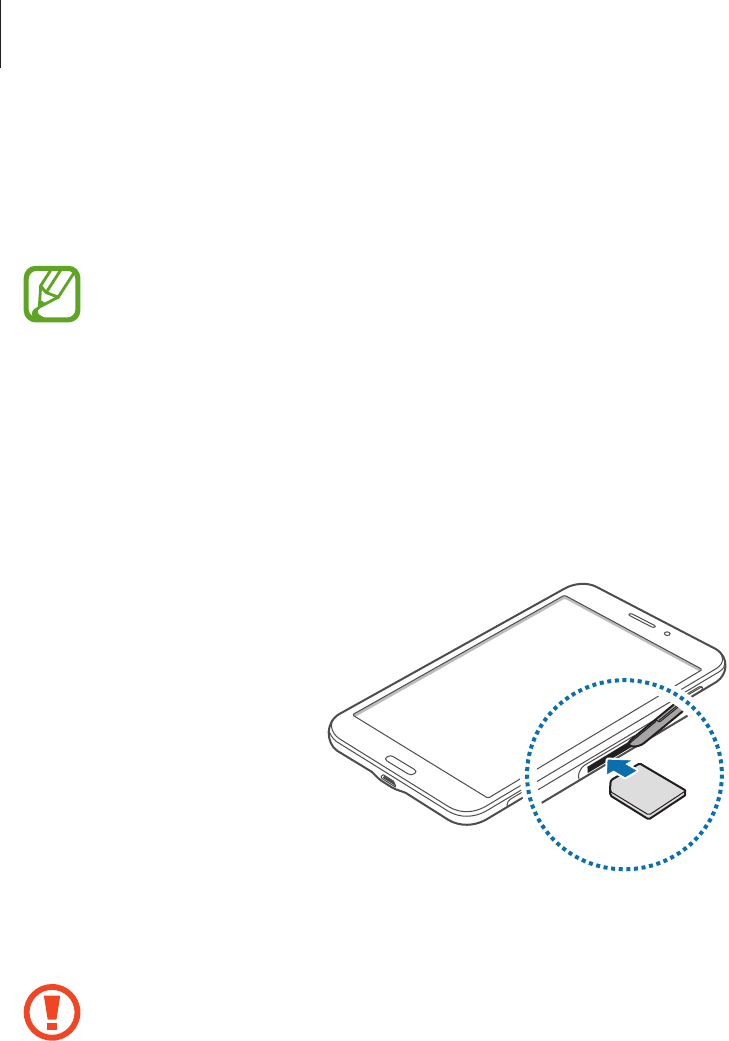
Aan de slag
10
De SIM- of USIM-kaart plaatsen
Plaats de SIM- of USIM-kaart die door de serviceprovider van de mobiele telefoon is geleverd.
•
Alleen microSIM-kaarten kunnen worden gebruikt met het apparaat.
•
Sommige LTE-diensten zijn wellicht niet beschikbaar afhankelijk van de serviceprovider.
Neem voor meer informatie over de beschikbaarheid van diensten contact op met uw
serviceprovider.
1 Open de klep van de sleuf voor SIM-kaart.
2 Plaats de SIM- of USIM-kaart met de goudkleurige contactpunten naar beneden gericht.
3 Duw de SIM- of USIM-kaart in de sleuf tot deze vastklikt.
•
Plaats geen geheugenkaart in de sleuf voor SIM-kaart. Als een geheugenkaart klem komt
te zitten in de sleuf voor SIM-kaart, moet u het apparaat naar een Samsung-servicecenter
brengen om de geheugenkaart te verwijderen.
•
Zorg ervoor dat u de SIM- of USIM-kaart niet kwijtraakt of dat anderen deze niet
gebruiken. Samsung is niet verantwoordelijk voor schade of ongemak veroorzaakt door
zoekgeraakte of gestolen kaarten.
4 Sluit de klep van de sleuf voor SIM-kaart.

Aan de slag
11
De SIM- of USIM-kaart verwijderen
1 Open de klep van de sleuf voor SIM-kaart.
2 Duw op de SIM- of USIM-kaart tot deze loskomt van het apparaat en trek deze vervolgens naar
buiten.
3 Sluit de klep van de sleuf voor SIM-kaart.
De batterij opladen
Gebruik de oplader om de batterij voor het eerste gebruik op te laden.
Gebruik alleen opladers, batterijen en kabels die zijn goedgekeurd door Samsung. Bij
gebruik van niet-goedgekeurde opladers of kabels bestaat het risico dat de batterij ontploft
of dat het apparaat schade oploopt.
•
Als de batterij bijna leeg is, wordt het batterijpictogram leeg weergegeven.
•
Als de batterij volledig leeg is, kan het apparaat niet direct worden ingeschakeld wanneer
de oplader is aangesloten. Laat een lege batterij enkele minuten opladen voordat u
probeert het apparaat in te schakelen.
•
Als u meerdere applicaties tegelijk gebruikt, netwerkapplicaties gebruikt, of applicaties
waarvoor een verbinding met een ander apparaat is vereist, raakt de batterij snel leeg. Als
u wilt voorkomen dat de verbinding met het netwerk wordt verbroken of er geen stroom
meer is tijdens een gegevensoverdracht, moet u deze applicaties altijd gebruiken nadat
de batterij volledig is opgeladen.
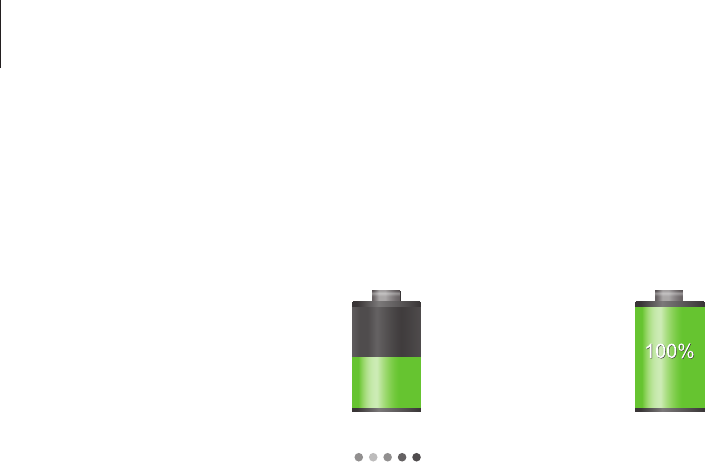
Aan de slag
13
De oplaadstatus van de batterij controleren
Wanneer u de batterij oplaadt terwijl het apparaat is uitgeschakeld, geven de volgende
pictogrammen de huidige oplaadstatus van de batterij aan:
Opladen Volledig opgeladen
Batterijverbruik verminderen
Uw apparaat beschikt over opties waarmee u het verbruik van de batterij kunt verminderen. Als u
deze opties aanpast en functies op de achtergrond uitschakelt, kunt u het apparaat langer gebruiken
voordat u het weer moet opladen:
•
Schakel over naar de slaapstand door op de aan/uit-toets te drukken, wanneer het apparaat niet
wordt gebruikt.
•
Sluit onnodige applicaties met taakbeheer.
•
Schakel de Bluetooth-functie uit.
•
Schakel de Wi-Fi-functie uit.
•
Schakel automatisch synchroniseren van applicaties uit.
•
Verminder de tijd voor achtergrondverlichting.
•
Verminder de helderheid van het scherm.
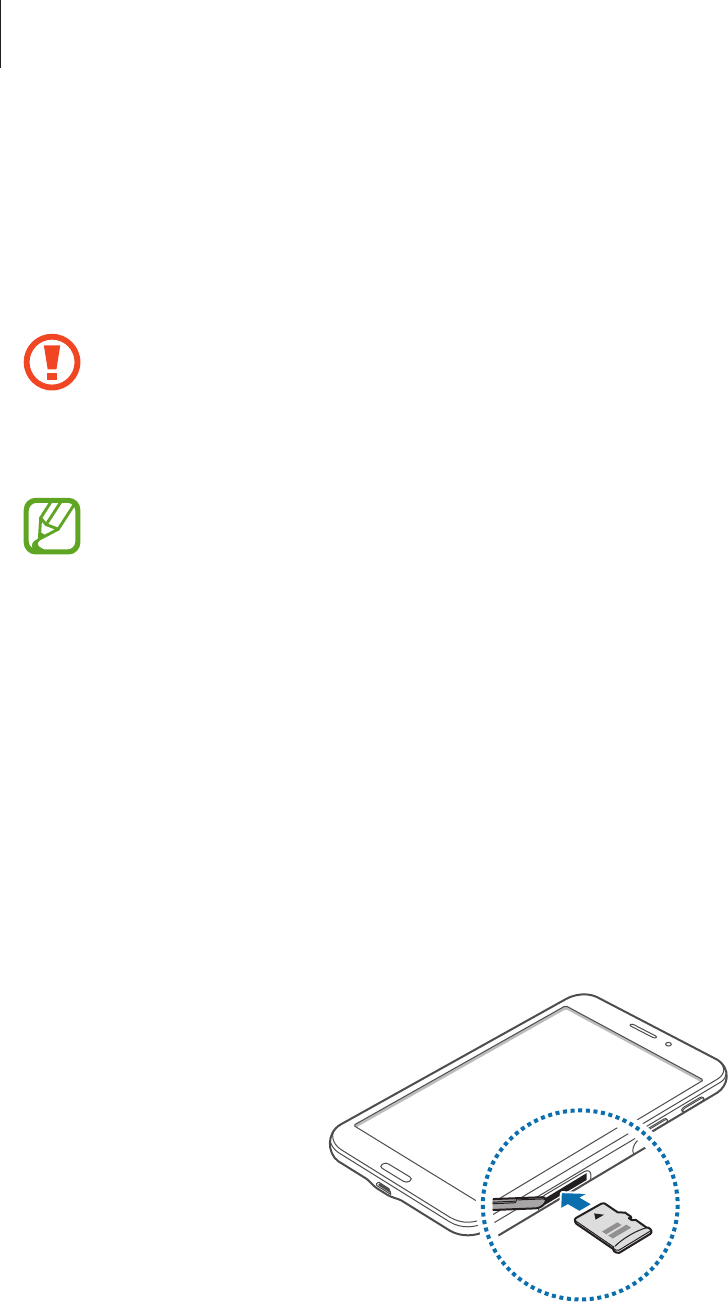
Aan de slag
14
Een geheugenkaart plaatsen
U kunt geheugenkaarten met een maximale capaciteit van 32 GB gebruiken in het apparaat.
Afhankelijk van de fabrikant van de geheugenkaart en het type geheugenkaart, zijn sommige
geheugenkaarten mogelijk niet compatibel met uw apparaat.
•
Sommige geheugenkaarten zijn mogelijk niet volledig compatibel met het apparaat. Het
gebruik van een incompatibele geheugenkaart kan resulteren in beschadiging van het
apparaat of de geheugenkaart en kan bovendien gegevens op de kaart beschadigen.
•
Let erop dat u de geheugenkaart met de juiste kant naar boven in het apparaat plaatst.
•
Uw apparaat ondersteunt het FAT- en het exFAT-bestandssysteem voor geheugenkaarten.
Als u een geheugenkaart plaatst die met een ander bestandssysteem is geformatteerd,
wordt u gevraagd door het apparaat om de geheugenkaart opnieuw te formatteren.
•
Veel schrijven en verwijderen van gegevens verkort de levensduur van de
geheugenkaart.
•
Wanneer u een geheugenkaart in het apparaat plaatst, wordt de bestandsmap van de
geheugenkaart weergegeven in de map
SD card
.
1 Open de klep van de sleuf voor geheugenkaart.
2 Plaats een geheugenkaart met de goudkleurige contactpunten naar beneden gericht.
3 Duw de geheugenkaart in de sleuf totdat de kaart vastklikt.
4 Sluit de klep van de sleuf voor geheugenkaart.
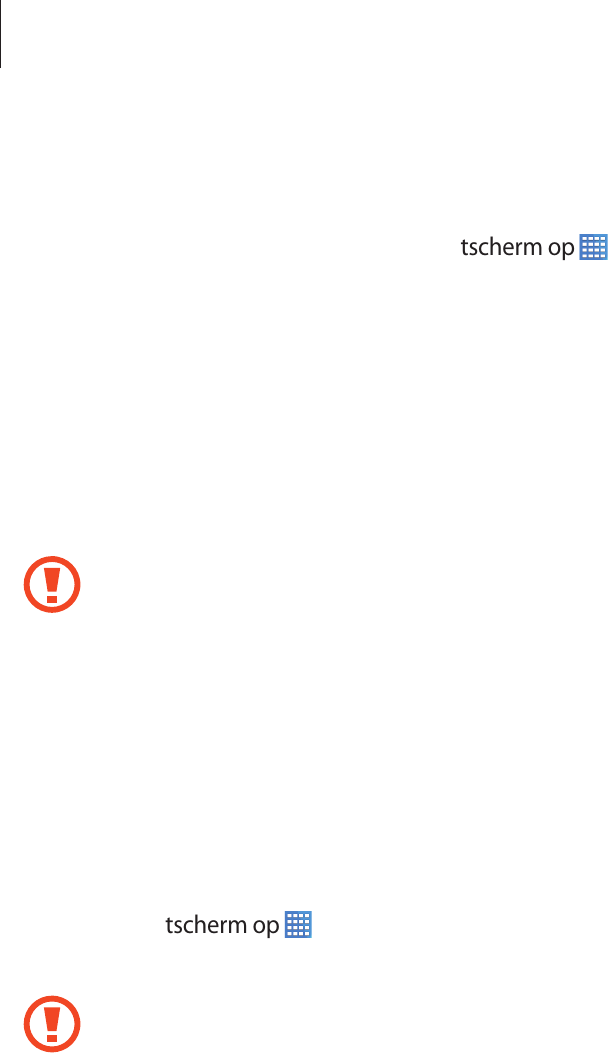
Aan de slag
15
De geheugenkaart verwijderen
Voordat u de geheugenkaart verwijdert, moet u deze eerst bij het systeem afmelden, zodat u de
kaart veilig kunt verwijderen. Tik op het startscherm op
→
Instellingen
→
Algemeen
→
Opslag
→
SD-kaart afmelden
.
1 Open de klep van de sleuf voor geheugenkaart.
2 Duw op de geheugenkaart tot deze loskomt van het apparaat en trek deze vervolgens naar
buiten.
3 Sluit de klep van de sleuf voor geheugenkaart.
Verwijder de geheugenkaart niet wanneer het apparaat gegevens overdraagt of gegevens
gebruikt. Hierdoor kunnen gegevens verloren gaan of beschadigd raken of kan de
geheugenkaart of het apparaat beschadigd raken. Samsung is niet verantwoordelijk voor
verliezen die het resultaat zijn van het onjuiste gebruik van beschadigde geheugenkaarten,
waaronder het verlies van gegevens.
De geheugenkaart formatteren
Een geheugenkaart die op een computer is geformatteerd, is mogelijk niet compatibel met het
apparaat. Formatteer de geheugenkaart in het apparaat.
Tik op het startscherm op
→
Instellingen
→
Algemeen
→
Opslag
→
SD-kaart formatteren
→
SD-kaart formatteren
→
Alles verwijderen
.
Vergeet niet een back-up van alle belangrijke gegevens op het apparaat te maken voordat
u de geheugenkaart formatteert. De fabrieksgarantie dekt geen schade door verlies van
gegevens vanwege iets wat de gebruiker doet.

Aan de slag
16
Het apparaat in- en uitschakelen
Wanneer u het apparaat voor het eerst inschakelt, moet u de instructies op het scherm volgen om
uw apparaat in te stellen.
Houd de aan/uit-toets een aantal seconden ingedrukt om het apparaat in te schakelen.
•
Volg alle waarschuwingen en aanwijzingen van geautoriseerd personeel op plaatsen
waar het gebruik van draadloze apparaten aan beperkingen onderhevig is, bijvoorbeeld
in vliegtuigen en ziekenhuizen.
•
Houd de aan/uit-toets ingedrukt en tik op
Vliegtuigstand
om de draadloze functies uit te
schakelen.
Als u het apparaat wilt uitschakelen, houdt u de aan/uit-toets ingedrukt en tikt u op
Uitschakelen
.
Het apparaat vasthouden
Bedek het antennegedeelte niet met uw handen of andere voorwerpen. Dit kan
verbindingsproblemen veroorzaken of ervoor zorgen dat de batterij leegraakt.

Aan de slag
17
Het apparaat vergrendelen en ontgrendelen
Wanneer u het apparaat niet gebruikt, moet u het vergrendelen om ongewenste bewerkingen
te voorkomen. Als u op de aan/uit-toets drukt, wordt het scherm uitgeschakeld en schakelt het
apparaat over naar de vergrendelstand. Het apparaat wordt automatisch vergrendeld als het een
bepaalde tijd niet wordt gebruikt.
Als u het apparaat wilt ontgrendelen, drukt u op de aan/uit-toets of de starttoets als het
aanraakscherm is uitgeschakeld, tikt u op een willekeurige plek op het scherm en veegt u uw vinger
in een willekeurige richting.
Het volume aanpassen
Druk de volumetoets omhoog of omlaag om het beltoonvolume aan te passen of het geluidsvolume
wanneer u muziek of video afspeelt.
Overschakelen naar de stille stand
Gebruik een van de volgende methoden:
•
Houd de volumetoets ingedrukt totdat het apparaat overschakelt naar de stille stand.
•
Houd de aan/uit-toets ingedrukt en tik op
Stil
of
Trillen
.
•
Open het meldingenvenster boven aan het scherm en tik op
Geluid
of
Trillen
.

18
Basisfuncties
Indicatorpictogrammen
De pictogrammen die bovenaan het scherm worden weergegeven, geven informatie over de
status van het apparaat. De pictogrammen die in de onderstaande tabel staan, worden het meeste
gebruikt.
Pictogram Betekenis
Geen signaal
Signaalsterkte
Roaming (buiten het gebruikelijke servicegebied)
GPRS-netwerkverbinding
EDGE-netwerkverbinding
UMTS-netwerkverbinding
HSDPA-netwerkverbinding
HSPA+-netwerkverbinding
/ LTE-netwerkverbinding
Wi-Fi-verbinding
Bluetooth-functie ingeschakeld
GPS ingeschakeld
Oproep ingeschakeld
Gemiste oproep
Functie voor slim scherm ingeschakeld
Aangesloten op computer
Geen SIM- of USIM-kaart
Nieuw SMS- of MMS-bericht
Alarm ingeschakeld

Basisfuncties
19
Pictogram Betekenis
Stand voor dempen ingeschakeld
Trilstand ingeschakeld
Vliegtuigstand ingeschakeld
Fout opgetreden of voorzichtigheid vereist
Batterijlading
Het aanraakscherm gebruiken
Gebruik alleen uw vingers wanneer u het aanraakscherm gebruikt.
•
Zorg dat het aanraakscherm niet in aanraking komt met andere elektrische apparaten.
Door elektrostatische ontladingen kan het aanraakscherm worden beschadigd.
•
Beschadig het aanraakscherm niet, tik niet op het scherm met scherpe voorwerpen en
oefen geen grote druk uit op het scherm met uw vingertoppen.
•
Het apparaat herkent invoer via aanraken mogelijk niet in de buurt van de randen van
het scherm, omdat deze buiten het invoergebied voor aanraken vallen.
•
Als het aanraakscherm langere tijd standby staat, kan dit leiden tot nabeelden
(ingebrande beelden op het scherm) of ghosting. Schakel het aanraakscherm uit
wanneer u het apparaat niet gebruikt.

Basisfuncties
20
Vingerbewegingen
Tikken
Als u een applicatie wilt openen, een menu-item wilt selecteren, een schermtoetsenbordtoets wilt
indrukken of een teken wilt ingeven met het schermtoetsenbord, tikt u erop met een vinger.
Tikken en blijven aanraken
Tik op een item en blijf dit langer dan 2 seconden aanraken om beschikbare opties weer te geven.

Basisfuncties
21
Slepen
Als u een pictogram, miniatuur of voorbeeld wilt verplaatsen naar een andere locatie, blijft u het
aanraken en sleept u het naar de gewenste positie.
Dubbeltikken
Dubbeltik op een webpagina of afbeelding om in te zoomen op een gedeelte. Dubbeltik nogmaals
om terug te gaan.

Basisfuncties
23
Bedieningsbewegingen
Met eenvoudige bewegingen kunt u het apparaat gemakkelijk bedienen.
Voordat u deze functie gebruikt, moet u controleren of de bewegingsfunctie is ingeschakeld. Tik
op het startscherm op
→
Instellingen
→
Bediening
→
Bewegingen
en sleep de schakelaar
Bewegingen
naar rechts.
Overmatig schudden van of harde klappen tegen het apparaat, kunnen ongewenste invoer
veroorzaken. Voer bewegingen correct uit.
Het scherm draaien
Veel applicaties kunnen worden weergegeven in liggende of staande stand. Als u het apparaat
draait, wordt het scherm aangepast aan de nieuwe schermstand.
Als u wilt voorkomen dat het scherm automatisch wordt gedraaid, opent u het meldingenvenster en
schakelt u
Schermrotatie
in.
•
In sommige applicaties kan het scherm niet worden gedraaid.
•
Sommige applicaties geven een ander scherm weer afhankelijk van de stand. De
calculator verandert in een wetenschappelijke calculator wanneer deze wordt gedraaid
naar liggende stand.

Basisfuncties
24
Oppakken
Wanneer u het apparaat oppakt wanneer het enige tijd niet is gebruikt, of wanneer het scherm is
uitgeschakeld, trilt het apparaat als u oproepen hebt gemist of nieuwe berichten hebt ontvangen.
Handpalmbeweging
Gebruik Handpalmbeweging om functies op het apparaat te bedienen zonder het scherm aan te
raken.
Voordat u deze functie gebruikt, moet u controleren of de functie Handpalmbeweging is
ingeschakeld. Tik op het startscherm op
→
Instellingen
→
Bediening
→
Handpalmbeweging
en sleep de schakelaar
Handpalmbeweging
naar rechts.
Vegen
Veeg met uw hand over het scherm om een schermafbeelding vast te leggen. De afbeelding
wordt opgeslagen in
Galerij
→
Screenshots
. Het is in sommige applicaties niet mogelijk een
schermafbeelding te maken.

Basisfuncties
25
Bedekken
Bedek het scherm met uw handpalm om het afspelen van media te onderbreken.
Multi window gebruiken
Gebruik deze functie om meerdere applicaties tegelijk op het scherm weer te geven.
•
Alleen de applicaties in het Multi window-vak kunnen ingeschakeld zijn.
•
De beschikbaarheid van deze functie is afhankelijk van uw regio of serviceprovider.
Als u de functie Multi window wilt gebruiken, tikt u op het startscherm op
→
Instellingen
→
Apparaat
→
Multi window
en sleept u de schakelaar
Multi window
naar rechts.
Multi window met een gesplitst scherm gebruiken
Gebruik deze functie om applicaties op een gesplitst scherm uit te voeren.
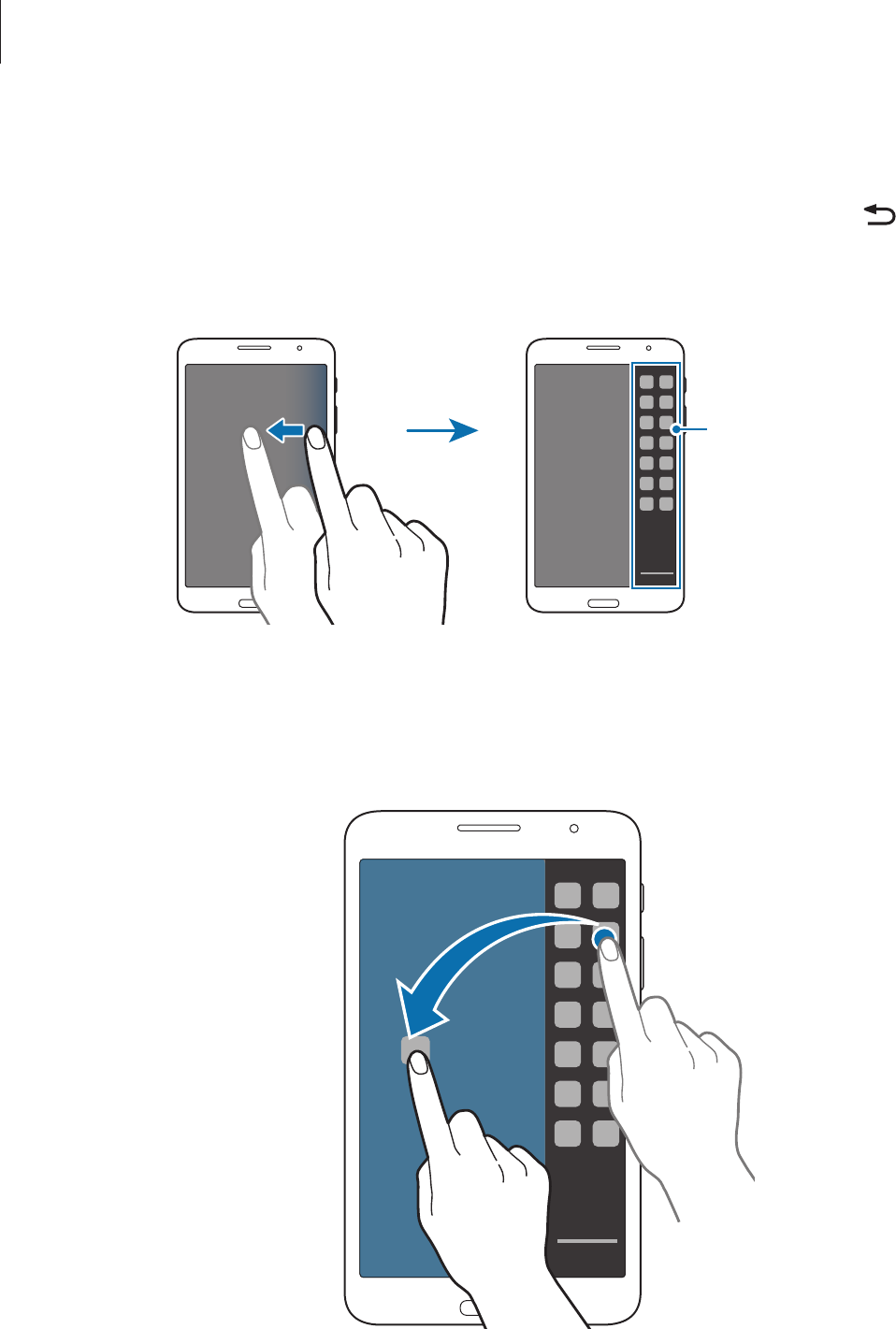
Basisfuncties
26
Applicaties starten in een gesplitst Multi window-scherm
1 Veeg vanaf de rechterkant van het scherm naar het midden van het scherm. Of tik op en blijf
aanraken.
Het Multi window-vak wordt aan de rechterkant van het scherm weergegeven.
Multi window-vak
2 Tik op een applicatiepictogram in het Multi window-vak, blijf dit aanraken en sleep het
vervolgens naar het scherm.
Laat het applicatiepictogram los wanneer het scherm blauw wordt.
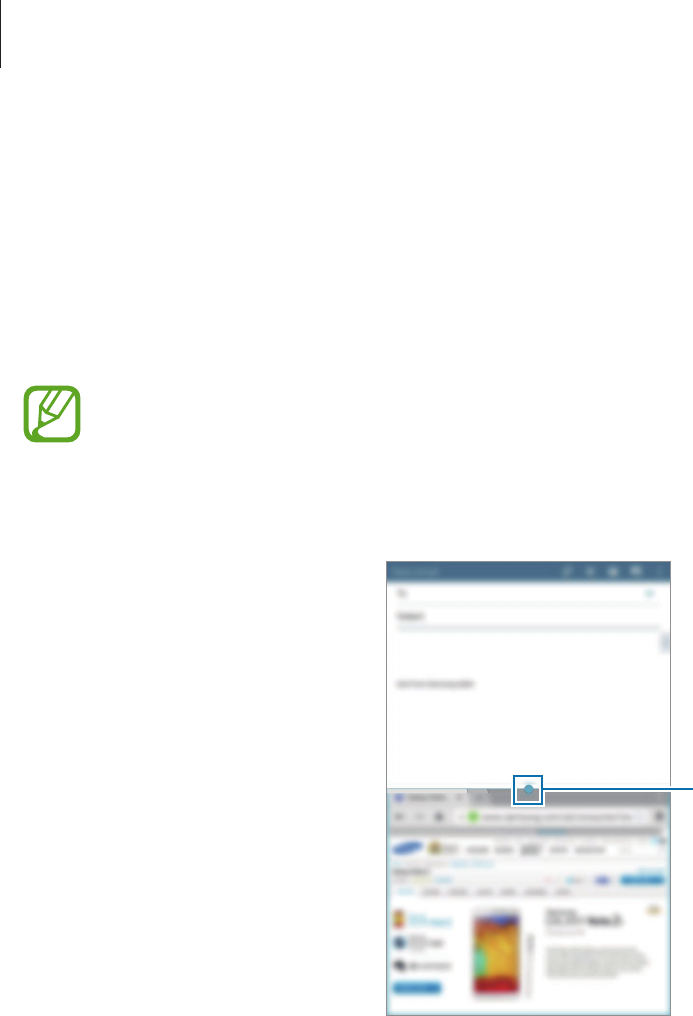
Basisfuncties
27
3 Tik op een ander applicatiepictogram in het Multi window-vak, blijf dit aanraken en sleep het
vervolgens naar het scherm.
Inhoud delen tussen applicaties
U kunt eenvoudig inhoud delen tussen applicaties zoals
E-mail
en
Internet
door te slepen en neer te
zetten.
Bepaalde applicaties bieden mogelijk geen ondersteuning voor deze functie.
1 Start
E-mail
en
Internet
in een gesplitst Multi window-venster.
De Multi window-opties openen
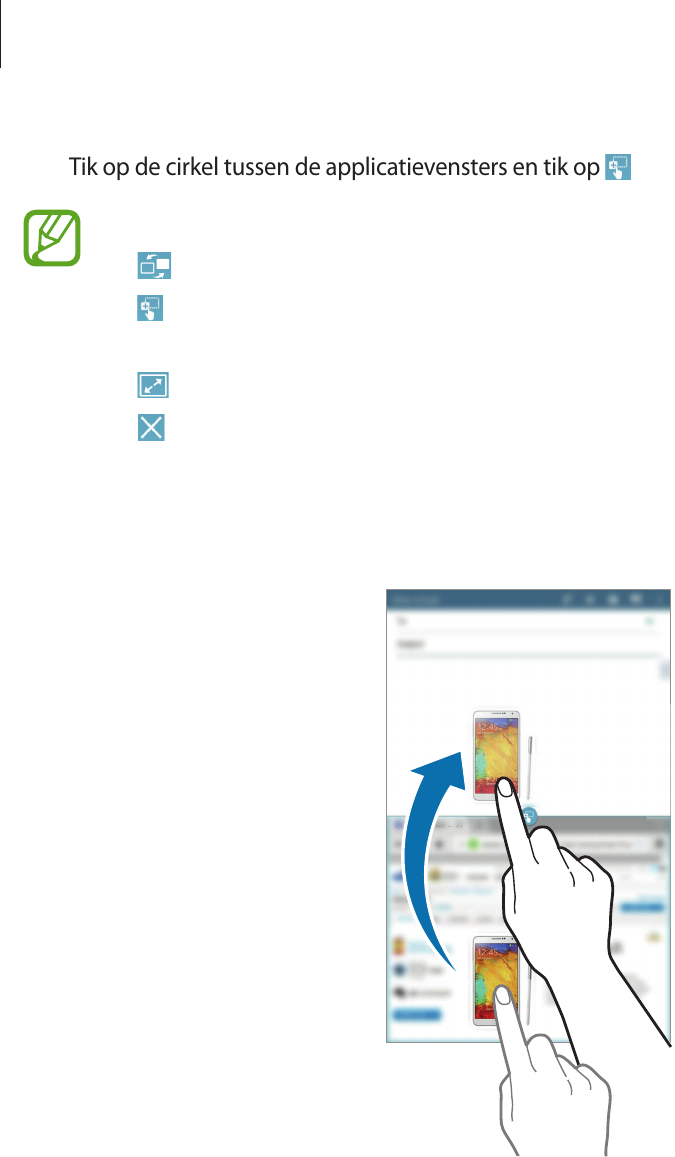
Basisfuncties
28
2 Tik op de cirkel tussen de applicatievensters en tik op .
Tik op de cirkel tussen applicatievensters om de volgende opties te gebruiken:
•
: locaties schakelen tussen applicaties met Multi window.
•
: items zoals afbeeldingen, tekst of koppelingen delen tussen applicatievensters door
ze te slepen en neer te zetten.
•
: het venster maximaliseren.
•
: de applicatie sluiten.
3 Tik op een item en blijf dit aanraken in het internetvenster en sleep het naar een locatie in het
venster E-mail.
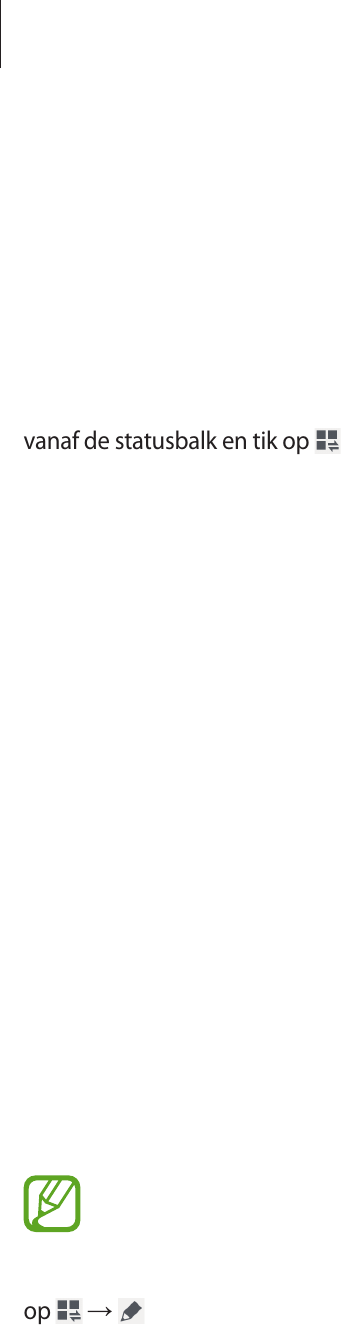
Basisfuncties
29
Meldingen
Meldingspictogrammen worden weergegeven op de statusbalk bovenaan het scherm om gemiste
oproepen, nieuwe berichten, agendagebeurtenissen, de apparaatstatus en meer aan te geven.
Sleep omlaag vanaf de statusbalk om het meldingenvenster te openen. Blader door de lijst om meer
waarschuwingen weer te geven. Als u het meldingenvenster wilt sluiten, sleept u de balk omhoog
die onderaan het scherm wordt weergegeven.
In het meldingenvenster kunt u de huidige instellingen van uw apparaat weergeven. Sleep omlaag
vanaf de statusbalk en tik op om de volgende opties te gebruiken:
•
Wi-Fi
: de Wi-Fi-functie in- of uitschakelen.
•
Locatie
: de GPS-functie in- of uitschakelen.
•
Melodie
: de stille stand in- of uitschakelen. U kunt uw apparaat instellen op trillen of dempen in
de stille stand.
•
Schermrotatie
: toestaan of voorkomen dat het scherm draait wanneer u het apparaat draait.
•
Bluetooth
: de Bluetooth-functie in- of uitschakelen.
•
Mobiele gegevens
: de gegevensverbinding in- of uitschakelen.
•
Multi window
: instellen dat het apparaat meerdere vensters gebruikt.
•
Mobiele hotspot
: de Wi-Fi-tetheringfunctie in- of uitschakelen.
•
Screen Mirroring
: de functie voor scherm spiegelen in- of uitschakelen.
•
Synch.
: schakel het automatisch synchroniseren van applicaties in of uit.
•
Slim sluimer
: de functie Slim sluimeren in- of uitschakelen.
•
Spaarstand
: de energiespaarstand in- of uitschakelen.
•
Blokkeerstand
: de blokkeerstand in- of uitschakelen. In de blokkeerstand blokkeert het
apparaat meldingen. Als u wilt selecteren welke meldingen worden geblokkeerd, tikt u op
Instellingen
→
Apparaat
→
Blokkeerstand
.
•
Vliegtuigstand
: de vliegtuigstand in- of uitschakelen.
De beschikbare opties kunnen afwijken, afhankelijk van de regio of serviceprovider.
Als u de opties in het meldingenvenster opnieuw wilt indelen, opent u het meldingenvenster, tikt u
op
→
, blijft u een item aanraken en sleept u het item naar een andere locatie.
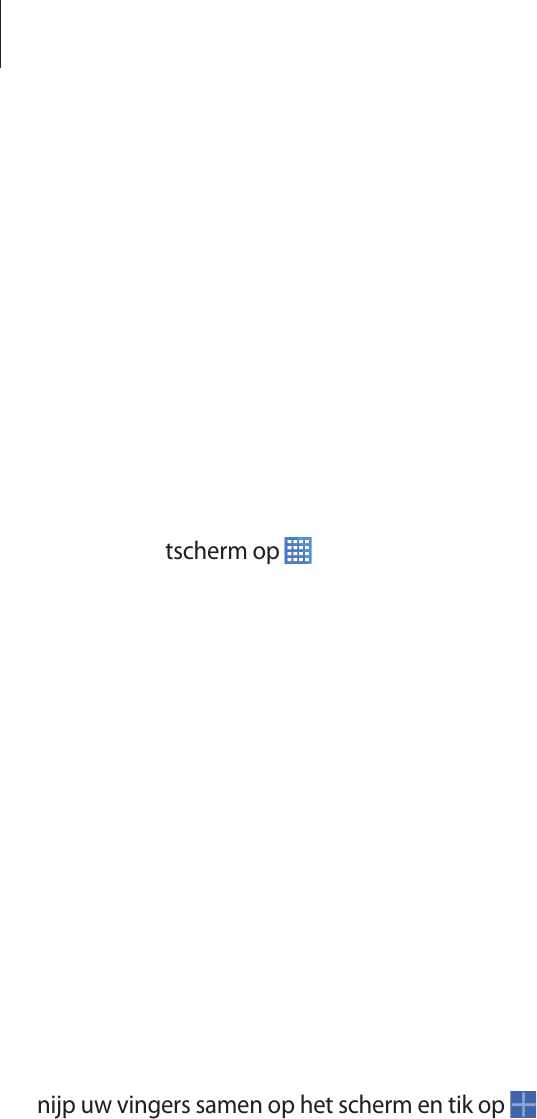
Basisfuncties
30
Startscherm
Het startscherm is het beginpunt voor het openen van alle functies van het apparaat. Hierop worden
pictogrammen, widgets, sneltoetsen voor applicaties en meer weergegeven.
Het startscherm kan uit meerdere vensters bestaan. Als u andere vensters wilt weergeven, scrolt u
naar links of rechts.
Items verplaatsen
Een applicatiepictogram toevoegen
Tik op het startscherm op , tik op een applicatiepictogram, blijf dit aanraken en sleep het naar een
voorbeeldvenster.
Een item verplaatsen
Blijf een item aanraken en sleep het naar een nieuwe locatie. Als u het naar een ander venster wilt
verplaatsen, sleept u het naar de rand van het scherm.
Een item verwijderen
Tik op een item en blijf het aanraken. Sleep het item naar de prullenbak die bovenaan het
startscherm wordt weergegeven. Wanneer de prullenbak rood kleurt, laat u het item los.
Vensters verplaatsen
Een nieuw venster toevoegen
Knijp uw vingers samen op het scherm en tik op .
Een venster verplaatsen
Knijp uw vingers samen op het scherm, tik op een venstervoorbeeld en blijf dit aanraken en sleep
het naar een nieuwe locatie.
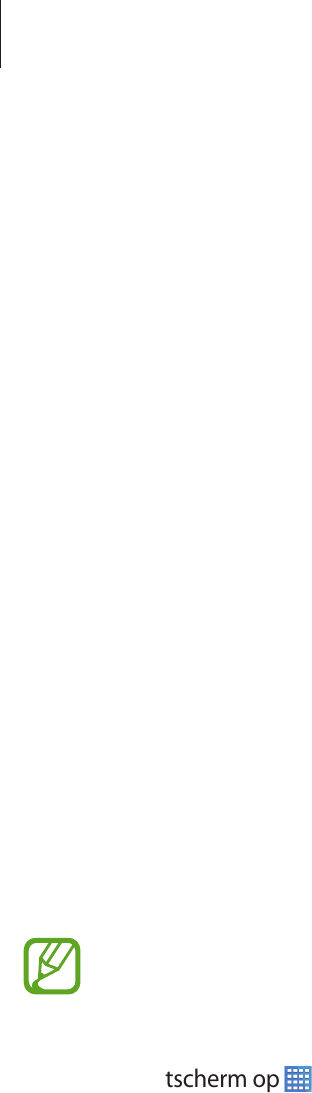
Basisfuncties
31
Een venster verwijderen
Knijp uw vingers samen op het scherm, blijf een venstervoorbeeld aanraken en sleep dit naar de
prullenbak boven aan het scherm.
Achtergrond instellen
U kunt een afbeelding of foto die is opgeslagen op het apparaat, instellen als achtergrond voor het
startscherm.
Blijf op het startscherm het lege gedeelte aanraken, tik op
Achtergrond instellen
→
Startscherm
en
selecteer een van de volgende opties:
•
Galerij
: foto's weergeven die zijn gemaakt met de camera van het apparaat of afbeeldingen
weergeven die zijn gedownload van internet.
•
Live achtergronden
: geanimeerde afbeeldingen weergeven.
•
Foto's
: de afbeeldingen in
Foto's
weergeven.
•
Achtergronden
: achtergrondafbeeldingen weergeven.
Selecteer een afbeelding, pas het kader zo nodig aan en stel de afbeelding in als achtergrond.
Widgets gebruiken
Widgets zijn kleine applicaties op het startscherm die handige functies en informatie verschaffen. Als
u deze widgets wilt gebruiken, kunt u ze van het widgetvenster toevoegen aan het startscherm.
•
Voor sommige widgets wordt verbinding met webservices gemaakt. Als u een
webwidget gebruikt, worden er mogelijk extra kosten in rekening gebracht.
•
Welke widgets beschikbaar zijn, is afhankelijk van uw regio of serviceprovider.
Tik op het startscherm op
→
Widgets
. Schuif naar links of rechts in het widgetvenster, tik op een
widget en blijf deze aanraken om de widget toe te voegen aan het startscherm. Plaats de widget op
de gewenste locatie, wijzig het formaat zo nodig door het kader te verslepen en tik ergens op het
scherm om de locatie van de widget op te slaan.

Basisfuncties
32
Scherm Applicaties
Op het scherm Applicaties worden pictogrammen weergegeven voor alle applicaties, waaronder
nieuwe applicaties die zijn geïnstalleerd.
Tik op het startscherm op om het scherm Applicaties te openen.
Als u andere vensters wilt weergeven, scrolt u naar links of rechts.
Applicaties verplaatsen
Deze functie is alleen beschikbaar in de aanpasbare rasterweergave.
Tik op
→
Bewerken
, tik op een applicatie en blijf deze aanraken en sleep de applicatie naar een
nieuwe locatie. Als u het naar een ander venster wilt verplaatsen, sleept u het naar de rand van het
scherm.
Indelen met mappen
Plaats verwante applicaties samen in een map voor gebruiksgemak.
Tik op
→
Bewerken
, tik op een applicatie en blijf deze aanraken en sleep de applicatie naar
Map
maken
. Geef een mapnaam in en tik op
OK
. Plaats applicaties in de nieuwe map door ze te slepen en
tik vervolgens op
Opslaan
om de indeling op te slaan.
Vensters verplaatsen
Knijp uw vingers samen op het scherm, tik op een venstervoorbeeld en blijf dit aanraken en sleep
het naar een nieuwe locatie.
Applicaties installeren
Gebruik winkels voor applicaties zoals
Samsung Apps
(
GALAXY Apps
) om applicaties te
downloaden en installeren.

Basisfuncties
33
Applicaties verwijderen
Tik op
→
Apps verwijderen/uitschakelen
en selecteer de applicatie die u wilt verwijderen.
Standaardapplicaties die bij het apparaat worden geleverd, kunnen niet worden verwijderd.
Applicaties uitschakelen
Tik op
→
Apps verwijderen/uitschakelen
en selecteer de applicatie die u wilt uitschakelen.
Als u applicaties wilt inschakelen, tikt u op het scherm Applicaties op
→
Uitgeschakelde apps
tonen
, selecteert u de applicaties en tikt u op
Gereed
.
•
Gedownloade applicaties en sommige standaardapplicaties die bij het apparaat worden
geleverd, kunnen niet worden uitgeschakeld.
•
Als u deze functie gebruikt, verdwijnen uitgeschakelde applicaties van het scherm
Applicaties maar worden ze wel opgeslagen op het apparaat.
Applicaties gebruiken
Dit apparaat kan veel verschillende applicaties uitvoeren, variërend van media- tot
internetapplicaties.
Een applicatie openen
Selecteer op het startscherm of het scherm Applicaties een applicatiepictogram om de applicatie te
openen.
Bepaalde applicaties zijn gegroepeerd in mappen. Tik op een map en tik vervolgens op een
applicatie om deze te openen.
Openen vanuit recent geopende applicaties
Tik op om de lijst met onlangs gebruikte applicaties te openen.
Selecteer een applicatiepictogram om de applicatie te openen.

Basisfuncties
34
Een applicatie sluiten
Sluit applicaties die niet worden gebruikt om batterijstroom te besparen en apparaatprestaties te
behouden.
Tik op
→
Taakbeheer
en tik op
Stop
naast een applicatie om deze te sluiten. Als u alle actieve
applicaties wilt sluiten, tikt u op
Alles stoppen
. U kunt ook op
→
Alles sluiten
tikken.
Help
Helpinformatie weergeven voor meer informatie over het gebruik van het apparaat en applicaties of
voor het configureren van belangrijke instellingen.
Tik op
Help
op het scherm Applicaties. Selecteer een categorie om tips weer te geven.
Als u categorieën wilt sorteren op alfabetische volgorde, tikt u op .
Als u wilt zoeken naar zoekwoorden, tikt u op .
Tekst ingeven
Gebruik het Samsung-toetsenbord of de functie voor spraakinvoer om tekst in te geven.
Tekstinvoer wordt in sommige talen niet ondersteund. Als u tekst wilt ingeven, moet u de
invoertaal wijzigen in een van de ondersteunde talen.
Het toetsenbordtype wijzigen
Tik op een tekstveld, open het meldingenvenster, tik op
Invoermethode selecteren
en selecteer het
toetsenbordtype dat u wilt gebruiken.

Basisfuncties
36
Handschrift
Blijf aanraken, tik op en schrijf een woord met uw vinger. Voorgestelde woorden worden
weergegeven wanneer tekens worden ingegeven. Selecteer een voorgesteld woord.
Gebruik handschriftgebaren om acties uit te voeren zoals tekens verwijderen en spaties invoegen.
Als u de gebaarbegeleiding wilt weergeven, blijft u aanraken en tikt u op
→
Help
→
Handschriftgebaren gebruiken
.
De beschikbaarheid van deze functie is afhankelijk van uw regio of serviceprovider.
Tekst via spraak ingeven
Activeer de functie voor spraakinvoer en spreek in de microfoon. Het apparaat geeft weer wat u hebt
gezegd.
Als het apparaat uw woorden niet herkent, tikt u op de onderstreepte tekst en selecteert u een
alternatief woord of zin in de keuzelijst.
Als u de taal wilt wijzigen of talen wilt toevoegen voor spraakherkenning, tikt u op de huidige taal.
Kopiëren en plakken
Raak de gewenste tekst aan, sleep of om meer of minder tekst te selecteren en tik op
Kopiëren
om te kopiëren of
Knippen
om te knippen. De geselecteerde tekst wordt naar het klembord
gekopieerd.
Als u de tekst in een tekstinvoerveld wilt plakken, plaatst u de cursor op het punt waar de tekst moet
worden ingevoerd en tikt u op
→
Plakken
.

Basisfuncties
37
Verbinding maken met een Wi-Fi-netwerk
Sluit het apparaat aan op een Wi-Fi-netwerk om internet te gebruiken of mediabestanden te delen
met andere apparaten. (p. 96)
Wi-Fi in- en uitschakelen
Open het meldingenvenster en tik op
Wi-Fi
om het in of uit te schakelen.
•
Het apparaat gebruikt een niet-geharmoniseerde frequentie en is bedoeld voor gebruik
in alle Europese landen. WLAN kan in de EU zonder beperkingen binnenshuis worden
gebruikt, maar niet buitenshuis.
•
Schakel Wi-Fi uit om de batterij te sparen wanneer u deze functie niet gebruikt.
Verbinding maken met Wi-Fi-netwerken
Tik op het scherm Applicaties op
Instellingen
→
Verbindingen
→
Wi-Fi
en sleep de schakelaar
Wi-Fi
naar rechts.
Selecteer een netwerk in de lijst met gedetecteerde Wi-Fi-netwerken, geef een wachtwoord in als dit
nodig is en tik op
Verbinden
. Netwerken waarvoor een wachtwoord is vereist, worden weergegeven
met een slotpictogram. Nadat het apparaat verbinding heeft gemaakt met een Wi-Fi-netwerk, maakt
het apparaat automatisch verbinding met dit netwerk wanneer het beschikbaar is.
Wi-Fi-netwerken toevoegen
Als het gewenste netwerk niet wordt weergegeven in de lijst met netwerken, tikt u op
Wi-Fi-
netwerk toevoegen
onderaan de lijst met netwerken. Geef de netwerknaam in bij
Netwerk-SSID
,
selecteer het beveiligingstype, geef het wachtwoord in als het geen open netwerk is en tik op
Verbinden
.
Wi-Fi-netwerken vergeten
Eerder gebruikte netwerken, inclusief het huidige netwerk, kunnen worden verwijderd zodat het
apparaat niet automatisch verbinding maakt met het netwerk. Selecteer het netwerk in de lijst met
netwerken en tik op
Vergeten
.

Basisfuncties
38
Accounts instellen
Voor Google-applicaties, zoals
Play Store
, is een Google-account vereist en voor
Samsung Apps
(
GALAXY Apps
) is een Samsung-account vereist. Maak een Google- en een Samsung-account om
het meeste uit uw apparaat te halen.
Accounts toevoegen
Volg de instructies die worden weergegeven wanneer u een Google-applicatie opent zonder u aan
te melden om een Google-account te maken.
Als u zich wilt aanmelden met of registreren voor een Google-account, tikt u op het scherm
Applicaties op
Instellingen
→
Algemeen
→
Accounts
→
Account toevoegen
→
Google
. Tik
hierna op
Nieuw
om u te registreren of tik op
Bestaand
en volg de instructies op het scherm om het
account in te stellen. Er kunnen meerdere Google-accounts worden gebruikt op het apparaat.
U moet ook een Samsung-account instellen.
Account verwijderen
Tik op het scherm Applicaties op
Instellingen
→
Algemeen
→
Accounts
, selecteer een
accountnaam onder
MIJN ACCOUNTS
, selecteer het account dat u wilt verwijderen en tik op
Account wissen
.

Basisfuncties
39
Bestanden overbrengen
U kunt audio, video, afbeeldingen of andere soorten bestanden overbrengen van het apparaat naar
de computer of andersom.
Verbinden met Samsung Kies
Samsung Kies is een computerapplicatie die media-inhoud en persoonlijke informatie op Samsung-
apparaten beheert. Download de nieuwste versie van Samsung Kies van de Samsung-website.
1 Sluit uw apparaat met een USB-kabel aan op een computer.
Samsung Kies wordt automatisch gestart op de computer. Als Samsung Kies niet automatisch
wordt gestart, dubbelklikt u op het pictogram Samsung Kies op uw computer.
2 Breng bestanden over tussen uw apparaat en de computer.
Raadpleeg de Help bij Samsung Kies voor meer informatie.
Verbinding maken met Windows Media Player
Controleer of Windows Media Player op de computer is geïnstalleerd.
1 Sluit uw apparaat met een USB-kabel aan op een computer.
2 Open Windows Media Player en synchroniseer muziekbestanden.
Aansluiten als een media-apparaat
1 Sluit uw apparaat met een USB-kabel aan op een computer.
2 Open het meldingenvenster en tik op
Aangesloten als media-apparaat
→
Media-apparaat
(MTP)
.
Tik op
Camera (PTP)
als uw computer Media Transfer Protocol (MTP) niet ondersteunt of als het
juiste stuurprogramma niet is geïnstalleerd.
3 Breng bestanden over tussen uw apparaat en de computer.

Basisfuncties
40
Het apparaat beveiligen
Met de beveiligingsfuncties kunt u voorkomen dat anderen persoonlijke gegevens en informatie
gebruiken of openen die zijn opgeslagen op het apparaat. Een ontgrendelingscode is vereist
wanneer u het apparaat ontgrendelt.
Een patroon instellen
Tik op het scherm Applicaties op
Instellingen
→
Apparaat
→
Vergrendelscherm
→
Schermvergrendeling
→
Patroon
.
Teken een patroon door minstens vier stippen te verbinden en teken het patroon opnieuw om het
te bevestigen. Stel een PIN-code in om het scherm te ontgrendelen wanneer u het patroon bent
vergeten.
Een PIN-code instellen
Tik op het scherm Applicaties op
Instellingen
→
Apparaat
→
Vergrendelscherm
→
Schermvergrendeling
→
Geef PIN-code in
.
Geef minstens vier cijfers in en geef de PIN-code nogmaals in om deze te bevestigen.
Een wachtwoord instellen
Tik op het scherm Applicaties op
Instellingen
→
Apparaat
→
Vergrendelscherm
→
Schermvergrendeling
→
Wachtwoord
.
Geef minstens vier tekens waaronder cijfers en symbolen in en geef het wachtwoord nogmaals in
om het te bevestigen.

Basisfuncties
41
Het apparaat ontgrendelen
Schakel het scherm in door op de aan/uit-toets of de starttoets te drukken en geef de
ontgrendelingscode in.
Als u uw ontgrendelingscode vergeet, moet u uw apparaat naar een Samsung-servicecenter
brengen om het te laten resetten.
Het apparaat bijwerken
Het apparaat kan worden bijgewerkt met de nieuwste software.
De beschikbaarheid van deze functie is afhankelijk van uw regio of serviceprovider.
Bijwerken met Samsung Kies
Start Samsung Kies en sluit het apparaat aan op de computer. Samsung Kies herkent het apparaat
automatisch en geeft beschikbare updates weer in een dialoogvenster. Klik op de toets Upgraden
in het dialoogvenster om het bijwerken te starten. Raadpleeg de Help van Samsung Kies voor meer
informatie over bijwerken.
•
Schakel de computer niet uit en maak de USB-kabel niet los terwijl het apparaat bezig is
met bijwerken.
•
Sluit geen andere media-apparaten aan op de computer terwijl het apparaat wordt
bijgewerkt. Dit kan het bijwerkproces verstoren.
Bijwerken via over-the-air
Het apparaat kan rechtstreeks worden bijgewerkt met de nieuwste software via de FOTA-service
(Firmware Over-The-Air).
Tik op het scherm Applicaties op
Instellingen
→
Algemeen
→
Toestel-info
→
Software-update
→
Nu bijwerken
.
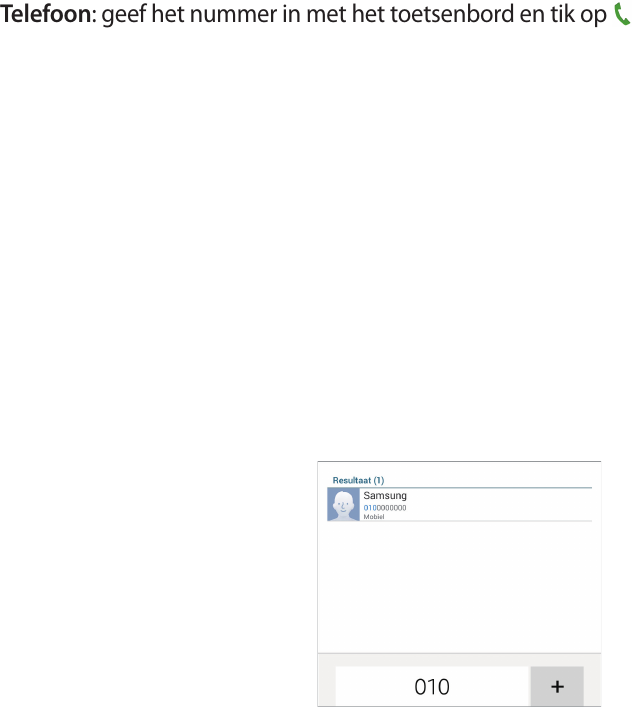
42
Communiceren
Telefoon
Gebruik deze applicatie om zelf iemand te bellen of een oproep aan te nemen.
Tik op
Telefoon
op het scherm Applicaties.
Zelf bellen
Bellen
Gebruik een van de volgende methoden:
•
Telefoon
: geef het nummer in met het toetsenbord en tik op .
•
Groepen
: een oproep plaatsen vanuit de lijst met contactgroepen.
•
Favorieten
: een oproep plaatsen vanuit de lijst met favoriete contacten.
•
Contacten
: een oproep plaatsen vanuit de lijst met contacten.
Snelkiesnummers
Voor snelkiesnummers blijft u het bijbehorende cijfer aanraken.
Nummervoorspelling
Als u cijfers ingeeft op het toetsenbord, worden automatisch voorspellingen van telefoonnummers
weergegeven. Selecteer een van deze om het nummer te bellen.
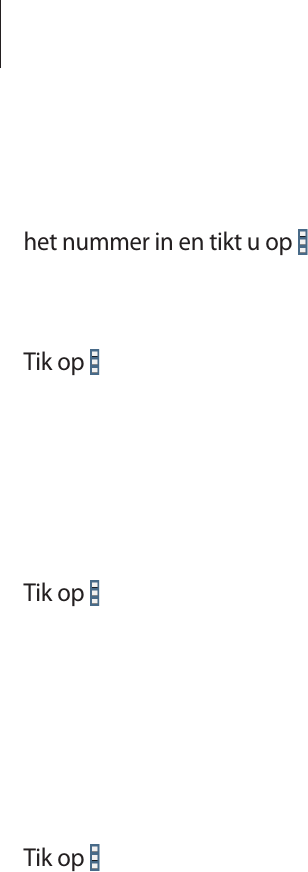
Communiceren
44
Contacten toevoegen
Als u een telefoonnummer wilt toevoegen aan de lijst met contacten met het toetsenbord, geeft u
het nummer in en tikt u op
→
Voeg toe aan contacten
.
Een bericht verzenden
Tik op
→
Bericht zenden
om een bericht te verzenden naar het nummer op het scherm.
FDN-nummers
U kunt in het apparaat instellen dat uitgaande oproepen zijn beperkt tot bepaalde telefoonnummers
of telefoonnummers die met een bepaald nummer beginnen. Deze nummers zijn opgeslagen op de
SIM- of USIM-kaart.
Tik op
→
Oproep-instellingen
→
Oproep-instellingen
→
Extra instellingen
→
FDN-nummers
→
FDN inschakelen
en geef de PIN2-code in die is meegeleverd met de SIM- of USIM-kaart. Tik op
FDN-lijst
en voeg nummers toe.
Oproepen blokkeren
U kunt in het apparaat instellen dat bepaalde oproepen niet mogelijk zijn. Internationaal bellen kan
bijvoorbeeld worden uitgeschakeld.
Tik op
→
Oproep-instellingen
→
Oproep-instellingen
→
Extra instellingen
→
Oproepen
blokkeren
, selecteer een oproeptype, selecteer een blokkeringsoptie en geef een wachtwoord in.
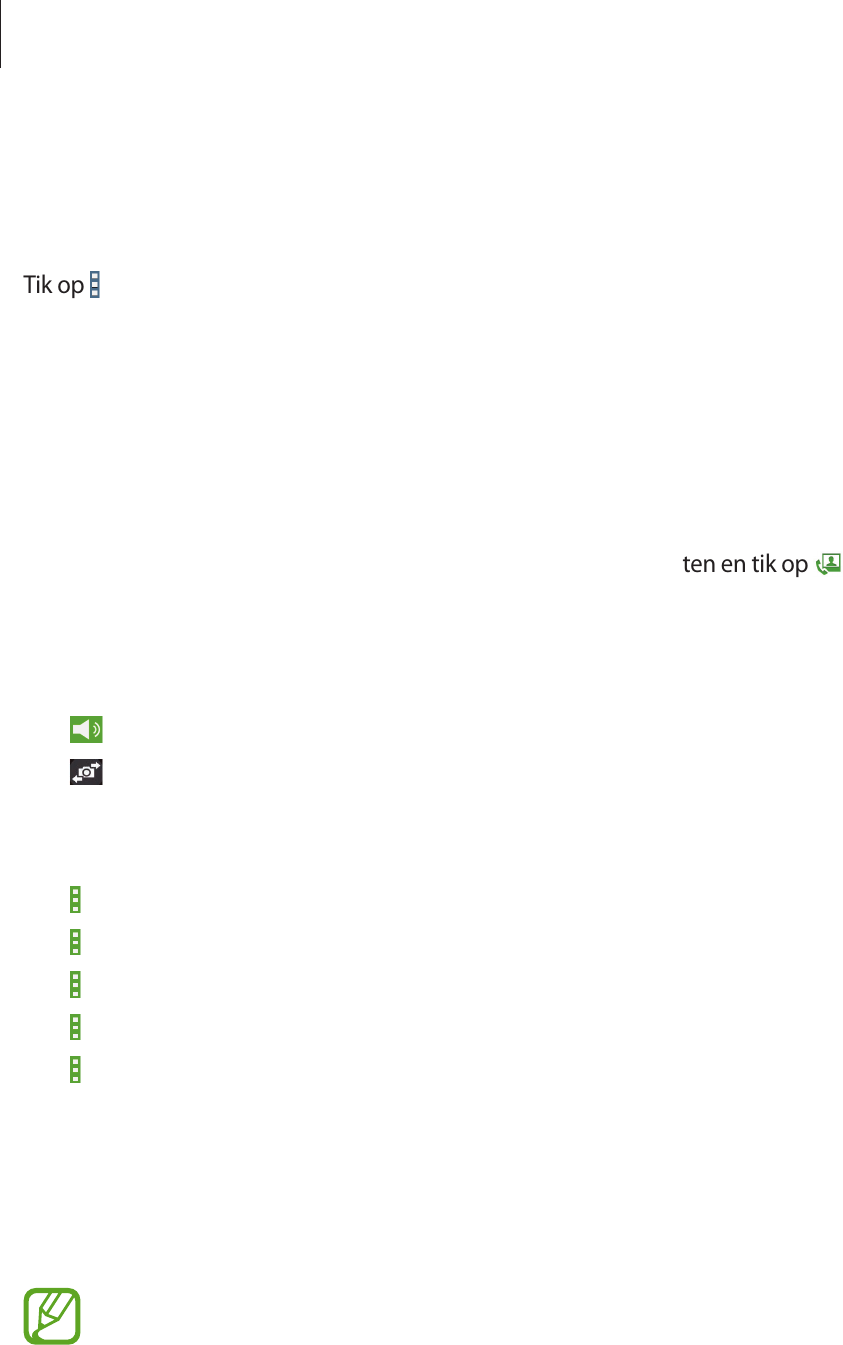
Communiceren
46
Oproepen doorschakelen
Het apparaat kan worden ingesteld zodat inkomende oproepen worden doorgeschakeld naar een
opgegeven nummer.
Tik op
→
Oproep-instellingen
→
Oproep-instellingen
→
Extra instellingen
→
Oproepen
doorschakelen
en selecteer een oproeptype en voorwaarde. Geef een nummer in en tik op
Aanzetten
.
Video-oproepen
Een video-oproep plaatsen
Geef het nummer in of selecteer een contact in de lijst met contacten en tik op .
Tijdens een video-oproep
De volgende opties zijn beschikbaar:
•
: het volume aanpassen.
•
: schakelen tussen de camera aan de voorzijde en de camera aan de achterzijde.
•
Dempen
: de microfoon uitschakelen zodat de andere persoon u niet kan horen.
•
Einde oproep
: de huidige oproep beëindigen.
•
→
Toetsenbord
: het toetsenbord openen.
•
→
Luidspreker uit
: de luidsprekerfunctie uitschakelen.
•
→
Emoties met animatie
: emoticons toepassen op uw afbeelding.
•
→
Themaweergave
: decoratieve pictogrammen toepassen op uw afbeelding.
•
→
Cartoonweergave
: de weergavestand wijzigen in de cartoonweergave.
Tik op de afbeelding van de andere beller en blijf deze aanraken om de volgende opties te
gebruiken:
•
Afbeelding vastleggen
: de afbeelding van de andere partij vastleggen.
•
Video opnemen
: een video maken van de afbeeldingen van de andere beller.
In veel landen is het illegaal om zonder toestemming van de andere partij een gesprek op te
nemen.
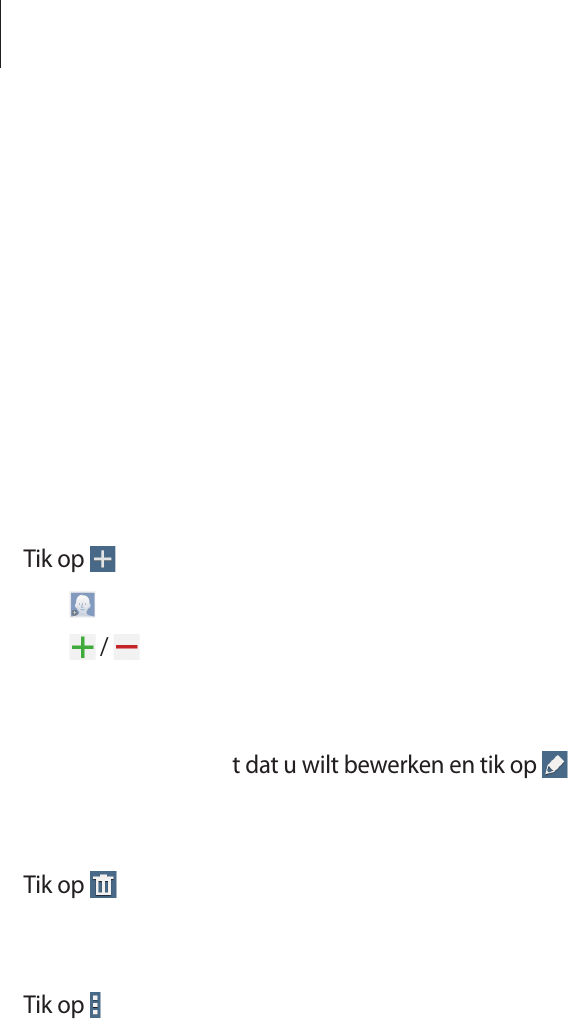
Communiceren
48
Contacten
Gebruik deze applicatie om contacten te beheren, waaronder telefoonnummers, e-mailadressen,
enzovoort.
Tik op
Contacten
op het scherm Applicaties.
Contacten beheren
Tik op
Contacten
.
Een contact maken
Tik op en geef de contactgegevens in.
•
: een afbeelding toevoegen.
•
/ : een contactveld toevoegen of verwijderen.
Een contact bewerken
Selecteer een contact dat u wilt bewerken en tik op .
Een contact verwijderen
Tik op .
Een snelkiesnummer instellen
Tik op
→
Instellingen
→
Instelling snelkiesnummer
, selecteer een snelkiesnummer en selecteer
een contact dat u wilt toevoegen. Als u een snelkiesnummer wilt verwijderen, blijft u het aanraken
en tikt u op
Verwijderen
.

Communiceren
49
Zoeken naar contacten
Tik op
Contacten
.
Gebruik een van de volgende zoekmethoden:
•
Scrol omhoog of omlaag in de lijst met contacten.
•
Gebruik de index aan de linkerkant van de lijst met contacten om snel te scrollen door uw
vingers erover te slepen.
•
Tik op het zoekveld bovenaan de lijst met contacten en geef de zoekterm in.
Voer een van de volgende acties uit wanneer een contact is geselecteerd:
•
: toevoegen aan favoriete contacten.
•
/ : een spraak- of video-oproep starten.
•
: een bericht samenstellen.
•
: een e-mail schrijven.
Contacten weergeven
Tik op
Contacten
.
Standaard worden alle opgeslagen contacten weergegeven op het apparaat.
Tik op
→
Instellingen
→
Contacten weergeven op
en selecteer een locatie waar contacten
worden opgeslagen.
Contacten verplaatsen
Tik op
Contacten
.
Contacten verplaatsen naar Google
Tik op
→
Accounts samenvoegen
→
Samenvoegen met Google
.
Contacten die zijn verplaatst naar Google Contacten worden met in de lijst met contacten
weergegeven.
Contacten verplaatsen naar Samsung
Tik op
→
Accounts samenvoegen
→
Samenvoegen met Samsung-account
.
Contacten die zijn verplaatst naar Samsung Contacten worden met in de lijst met contacten
weergegeven.

Communiceren
51
Contactgroepen
Tik op
Groepen
.
Een groep maken
Tik op , stel gegevens voor de groep in, voeg contacten toe en tik op
Opslaan
.
Contacten toevoegen aan een groep
Selecteer een groep en tik op
→
Lid toevoegen
. Selecteer contacten die u wilt toevoegen en tik
op
Gereed
.
Groepen beheren
Tik op en voer een van de volgende acties uit:
•
Zoeken
: contacten zoeken.
•
Groepen verwijderen
: selecteer door gebruikers toegevoegde groepen en tik op
Gereed
.
Standaardgroepen kunnen niet worden verwijderd.
•
Groep bewerken
: de groepsinstellingen bewerken.
•
Lid toevoegen
: leden toevoegen aan de groep.
•
Verwijderen uit groep
: leden verwijderen uit de groep.
•
Bericht zenden
: een bericht verzenden naar de leden van een groep.
•
E-mail verzenden
: een e-mail verzenden naar de leden van een groep.
•
Volgorde wijzigen
: blijf aanraken naast de groepsnaam, sleept het omhoog of omlaag naar
een andere positie en tik op
Gereed
.
•
Help
: helpinformatie over het gebruik van contacten openen.
Een bericht of e-mail naar de leden van een groep verzenden
Selecteer een groep, tik op
→
Bericht zenden
of
E-mail verzenden
, selecteer leden en tik op
Gereed
.

Communiceren
52
Visitekaartje
Tik op
Contacten
.
Een visitekaartje maken en naar andere verzenden.
Tik op
Profiel instellen
, geef gegevens in zoals telefoonnummer, e-mailadres en adres en tik op
Opslaan
. Als gebruikersgegevens zijn opgeslagen tijdens het instellen van het apparaat, selecteert u
het visitekaartje en tikt u op om te bewerken.
Tik op
→
Naamkaartje delen via
→
Geselecteerd contact
en selecteer een methode voor delen.
Berichten
Gebruik deze applicatie om tekstberichten (SMS) of multimediaberichten (MMS) te verzenden.
Tik op
Berichten
op het scherm Applicaties.
Er kunnen extra kosten in rekening worden gebracht voor het verzenden of ontvangen van
berichten als u zich buiten uw eigen servicegebied bevindt. Neem voor meer informatie
contact op met uw serviceprovider.
Berichten verzenden
Tik op , voeg ontvangers toe, geef een bericht in en tik op .
Gebruik de volgende methoden om ontvangers toe te voegen:
•
Geef een telefoonnummer in.
•
Tik op , selecteer contacten en tik op
Gereed
.
Gebruik de volgende methoden om een multimediabericht te maken:
•
Tik op en voeg afbeeldingen, video's, contacten, notities, gebeurtenissen en meer toe.
•
Tik op
→
Onderwerp toevoegen
om een onderwerp in te geven.

Communiceren
54
Berichten verzenden
Tik op het e-mailaccount dat u wilt gebruiken en tik op bovenaan het scherm. Geef de
ontvangers, het onderwerp en het bericht in en tik op .
Tik op om een ontvanger toe te voegen uit de lijst met contacten.
Tik op
+Me
om uzelf toe te voegen als ontvanger.
Tik op om meer ontvangers toe te voegen.
Tik op en voeg afbeeldingen, video's, contacten, notities, gebeurtenissen en meer toe.
Tik op
→
om afbeeldingen, gebeurtenissen, contacten, locatiegegevens en meer in te voegen
in het bericht.
Geplande berichten verzenden
Tik tijdens het opstellen van een bericht op
→
Planning verzenden
. Tik op
Planning verzenden
,
stel een tijd en datum in en tik op
Gereed
. Het apparaat verzendt het bericht op de ingestelde tijd en
datum.
•
Als het apparaat is uitgeschakeld op het geplande tijdstip, geen verbinding heeft met
internet of het netwerk niet stabiel is, wordt het bericht niet verzonden.
•
Deze functie is gebaseerd op de tijd en datum die zijn ingesteld op het apparaat. De tijd
en datum zijn mogelijk onjuist als u naar andere tijdzones reist en als het netwerk de
gegevens niet bijwerkt.

Communiceren
55
Berichten lezen
Selecteer een e-mailaccount dat u wilt gebruiken waarna nieuwe berichten worden opgehaald. Als u
handmatig berichten wilt ophalen, tikt u op .
Tik op een bericht om het te lezen.
Bijlagen openen.
Naar het vorige of volgende bericht
gaan.
Het bericht verwijderen.
Een bericht samenstellen.
Het bericht beantwoorden.
Extra opties weergeven.
Dit e-mailadres toevoegen aan de
lijst met contacten.
Het bericht doorsturen.
Het bericht markeren als
herinnering.
Tik op het tabblad Bijlagen om bijlagen te openen en tik vervolgens op
Opslaan
om het op te slaan.

Communiceren
56
Google Mail
Gebruik deze applicatie om de Google Mail-service snel en rechtstreeks te openen.
Tik op
Google Mail
op het scherm Applicaties.
•
De beschikbaarheid van deze applicatie is afhankelijk van uw regio of serviceprovider.
•
Deze applicatie kan een andere naam hebben, afhankelijk van de regio of
serviceprovider.
Berichten verzenden
Tik in een postvak op , geef ontvangers, een onderwerp en een bericht in en tik op
VERZENDEN
.
Tik op
→
Concept opslaan
om het bericht op te slaan voor levering op een later tijdstip.
Tik op
→
Bestand bijvoegen
om afbeeldingen, video's, muziek en andere bestanden toe te
voegen.
Tik op
→
Weggooien
om opnieuw te beginnen.
Tik op
→
Instellingen
om de instellingen voor Google Mail te wijzigen.
Tik op
→
Feedback verzenden
om uw meningen te delen zodat we de applicatie verder kunnen
ontwikkelen.
Tik op
→
Help
om Help-informatie over Google Mail te openen.

Communiceren
57
Berichten lezen
Voorbeeld weergeven van bijlage.
Het bericht verwijderen.
Het bericht bewaren voor
langdurige opslag.
Het bericht beantwoorden.
Het bericht markeren als ongelezen.
Het bericht naar een ander postvak
verplaatsen.
Alle ontvangers beantwoorden of
het bericht afdrukken.
Het bericht doorsturen naar
anderen.
Het bericht markeren als
herinnering.
Extra opties weergeven.
Labels
Google Mail gebruikt geen mappen, maar gebruikt in plaats daarvan labels. Wanneer Google Mail
wordt geopend, worden berichten weergegeven met het label Postvak IN.
Tik op
→
Vernieuwen
om nieuwe berichten handmatig op te halen.
Tik op om berichten in andere labels weer te geven.
Als u een label wilt toevoegen aan het bericht, selecteert u het bericht, tikt u op
→
Labels wijzigen
en selecteert u het label dat u wilt toewijzen.

Communiceren
58
Hangouts
Gebruik deze applicatie om met anderen te chatten.
Tik op
Hangouts
op het scherm Applicaties.
De beschikbaarheid van deze applicatie is afhankelijk van uw regio of serviceprovider.
Als u wilt chatten, selecteert u een vriend in de vriendenlijst of geeft u gegevens in om een vriend te
zoeken en te selecteren.
Google+
Gebruik deze applicatie om in contact te blijven met mensen via Google's sociale netwerkservice.
Tik op
Google+
op het scherm Applicaties.
De beschikbaarheid van deze applicatie is afhankelijk van uw regio of serviceprovider.
Tik op
Alles
om de categorie te wijzigen en scrol omhoog of omlaag om berichten uit uw kringen
weer te geven.

Communiceren
59
Foto's
Gebruik deze applicatie om afbeeldingen of video's te bekijken of te delen via Google's sociale
netwerkservices.
Tik op
Foto's
aan op het scherm Applicaties.
De beschikbaarheid van deze applicatie is afhankelijk van uw regio of serviceprovider.
Selecteer een van de volgende categorieën:
•
ALLE
: alle afbeeldingen of video's bekijken die zijn gemaakt met of gedownload naar het
apparaat.
•
HOOGTEPUNTEN
: afbeeldingen of video's bekijken die zijn gegroepeerd op datum of album.
Tik op om alle afbeeldingen of video's in de groep te bekijken.
Selecteer vervolgens een afbeelding of video.
Gebruik een van de volgende pictogrammen terwijl u de afbeelding of video bekijkt:
•
: de afbeelding aanpassen.
•
: de afbeelding of video delen met anderen.
•
: de afbeelding of video verwijderen.
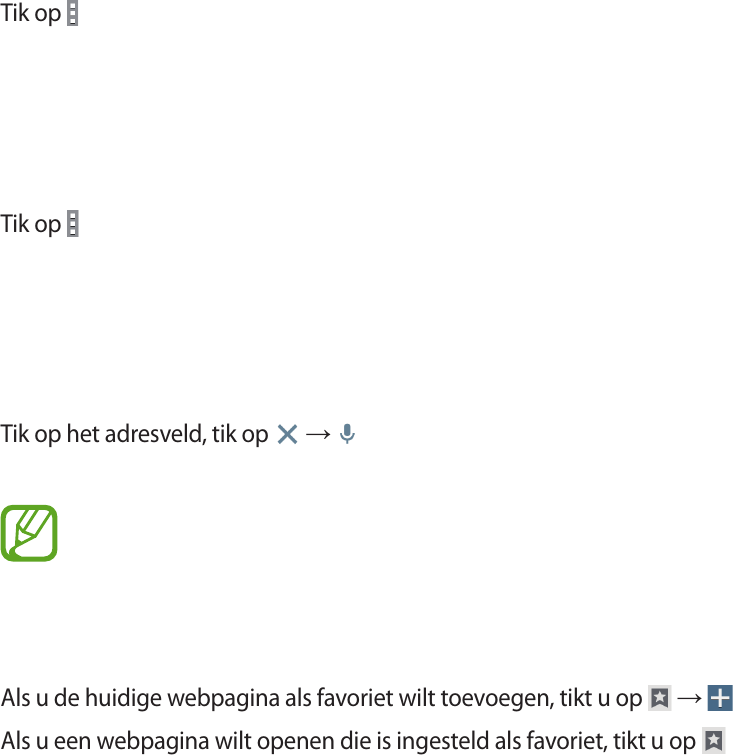
60
Internet en netwerk
Internet
Gebruik deze applicatie om op internet te surfen.
Tik op
Internet
op het scherm Applicaties.
Webpagina's weergeven
Tik op het adresveld, geef het webadres in en tik op
Ga
.
Tik op om extra opties te gebruiken tijdens het weergeven van een webpagina.
Als u de zoekmachine wilt wijzigen, tikt u op het adresveld en tikt u op het pictogram van de
zoekmachine naast het webadres.
Een nieuwe pagina openen
Tik op
→
Nieuw tabblad
.
Als u naar een andere webpagina wilt gaan, scrolt u naar links of rechts in het titelveld en tikt u op de
titel om deze te selecteren.
Met spraak zoeken op internet
Tik op het adresveld, tik op
→
, spreek een zoekwoord uit en selecteer een van de voorgestelde
resultaten die worden weergegeven.
De beschikbaarheid van deze functie is afhankelijk van uw regio of serviceprovider.
Favorieten
Als u de huidige webpagina als favoriet wilt toevoegen, tikt u op
→
→
Opslaan
.
Als u een webpagina wilt openen die is ingesteld als favoriet, tikt u op en selecteert u een pagina.
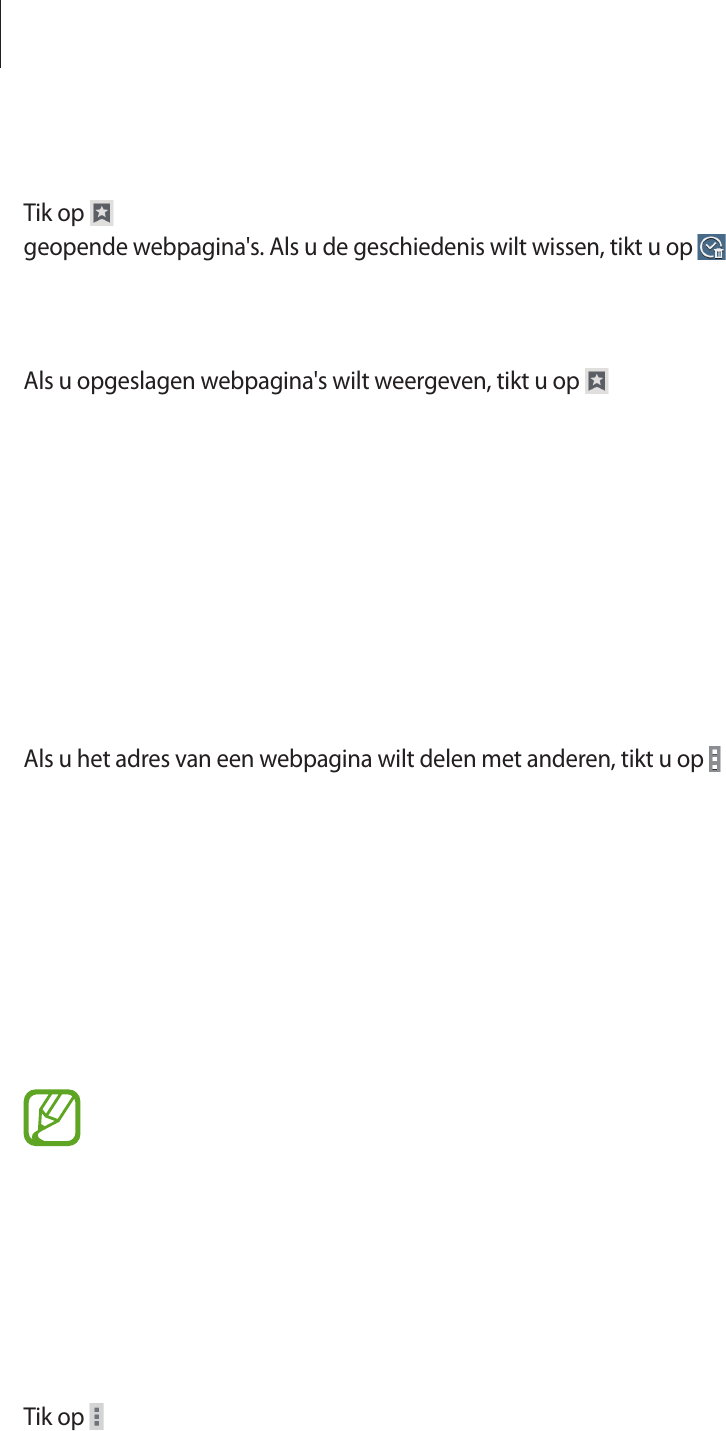
Internet en netwerk
61
Geschiedenis
Tik op
→
Favorieten
→
Geschiedenis
om een webpagina te openen vanuit de lijst met onlangs
geopende webpagina's. Als u de geschiedenis wilt wissen, tikt u op .
Opgeslagen pagina's
Als u opgeslagen webpagina's wilt weergeven, tikt u op
→
Favorieten
→
Opgesl. pag
.
Koppelingen
Blijf een koppeling op de webpagina aanraken om deze op een nieuwe pagina te openen, op te
slaan of te kopiëren.
Als u opgeslagen koppelingen wilt weergeven, tikt u op het scherm Applicaties op
Mijn bestanden
→
Downloadgeschiedenis
.
Webpagina's delen
Als u het adres van een webpagina wilt delen met anderen, tikt u op
→
Delen via
.
Als u een deel van een webpagina wilt delen, blijft u de gewenste tekst aanraken en tikt u op
Delen
via
.
Chrome
Gebruik deze applicatie om te zoeken naar informatie en om webpagina's weer te geven.
Tik op
Chrome
op het scherm Applicaties.
De beschikbaarheid van deze applicatie is afhankelijk van uw regio of serviceprovider.
Webpagina's weergeven
Tik op het adresveld en geef het webadres of de zoekcriteria in.
Een nieuwe pagina openen
Tik op
→
Nieuw tabblad
.
Als u naar een andere webpagina wilt gaan, scrolt u naar links of rechts in het titelveld en tikt u op de
titel om deze te selecteren.

64
Media
Muziek
Gebruik deze applicatie om naar muziek te luisteren.
Tik op
Muziek
op het scherm Applicaties.
Muziek afspelen
Selecteer een muziekcategorie en selecteer een nummer dat u wilt afspelen.
Tik op de albumafbeelding onder op het scherm om het scherm Muziekspeler te openen.
Naar het volgende nummer gaan.
Blijven aanraken om snel vooruit te
spoelen.
Het afspelen onderbreken en
hervatten.
Het volume aanpassen.
Extra opties weergeven.
Het huidige nummer opnieuw
starten of naar het vorige nummer
gaan. Blijven aanraken om snel
terug te spoelen.
De herhaalstand wijzigen.
In willekeurige volgorde afspelen.
Zoeken naar andere apparaten om
het bestand af te spelen.
Het bestand instellen als favoriet
nummer.
De afspeellijst openen. Het nummer aan een afspeellijst
toevoegen.
Een lijst met aanbevolen nummers
weergeven op basis van het
nummer dat momenteel wordt
afgespeeld.

Media
65
Als u naar nummers wilt luisteren met een gelijk volume, tikt u op
→
Instellingen
→
Geavanceerd
→
Slim volume
.
Als
Slim volume
is geactiveerd, kan het volume luider zijn dan het volumeniveau van het
apparaat. Wees voorzichtig om langdurige blootstelling aan harde geluiden te vermijden en
daarmee schade aan uw gehoor te voorkomen.
Slim volume
is mogelijk niet ingeschakeld voor bepaalde bestanden.
Als u een persoonlijk geluid wilt instellen wanneer u luistert naar nummers met een headset, tikt u
op
→
Instellingen
→
Geavanceerd
→
Adapt Sound
→
Aan
. Als u het volume instelt op niveau
14 of hoger, wordt de optie voor geluid aanpassen niet toegepast bij het afspelen van muziek. Als u
het volume verlaagt naar niveau 13 of lager, wordt de optie weer toegepast.
Een nummer instellen als beltoon
Als u het nummer dat momenteel wordt afgespeeld, wilt gebruiken als beltoon, tikt u op
→
Instellen als
→
Beltoon
→
Gereed
.
Afspeellijsten maken
U kunt uw eigen selectie met nummers maken.
Tik op
Afspeellijsten
en tik op
→
Afspeellijst maken
. Geef een titel in en tik op
OK
. Tik op ,
selecteer nummers die u wilt opnemen en tik op
Ger.
Als u het nummer dat momenteel wordt afgespeeld, wilt toevoegen aan een afspeellijst, tikt u op
en selecteert u de afspeellijst.
Muziek afspelen op stemming
Muziek afspelen die is gegroepeerd op stemming. De afspeellijst wordt automatisch gemaakt door
het apparaat.
Tik op
Music square
en selecteer een gewenste cel met een stemming. Of selecteer meerdere cellen
door met uw vinger te slepen.

Media
66
Camera
Gebruik deze applicatie om foto's of video's te maken.
Gebruik
Galerij
om foto's en video's weer te geven die zijn gemaakt met de camera van het
apparaat. (p. 71)
Tik op
Camera
op het scherm Applicaties.
•
De camera schakelt automatisch uit wanneer deze niet wordt gebruikt.
•
Zorg dat de lens schoon is. Anders werkt het apparaat mogelijk niet correct in bepaalde
standen waarvoor hoge resoluties zijn vereist.
Cameragebruik
•
Maak geen foto's of video's van andere mensen zonder hun toestemming.
•
Maak geen foto's of video's waar dit wettelijk niet is toegestaan.
•
Maak geen foto's of video's op plaatsen waar u mogelijk de privacy van anderen schendt.
Foto's maken
Een foto maken
Tik op om een foto te maken.
De huidige stand
weergeven.
De opnamestand
wijzigen.
De camera-instellingen
wijzigen.
Schakelen tussen de
camera aan de voorzijde
en de camera aan de
achterzijde.
Een van de vele
beschikbare effecten
selecteren.
Meer opties weergeven.
Schakelen tussen de
foto- en videomodus.
Foto's en video's
weergeven die u hebt
gemaakt.

Media
67
Fotostand
Er zijn verschillende foto-effecten beschikbaar.
Tik op
Stand
en scrol omhoog of omlaag op het scherm aan de rechterkant van het scherm.
•
Auto
: gebruik dit om de camera de omgeving te laten evalueren en de ideale stand te bepalen
voor de foto.
•
Gezichtscorrectie
: een foto maken met gezichten die lichter zijn gemaakt voor zachtere
afbeeldingen.
•
Geluid & opname
: gebruik dit om een foto te maken met geluid.
Tik op om een foto te maken. Nadat een foto is gemaakt, neemt het apparaat enkele
seconden audio op.
Als u foto's maakt in deze stand, wordt geluid opgenomen met de interne microfoon.
•
Panorama
: een foto maken die bestaat uit meerdere foto's die zijn samengevoegd.
Gebruik deze tips om de beste opnamen te maken.
–
Beweeg de camera langzaam in één richting.
–
Houd de zoeker van de camera binnen het hulpkader.
–
Maak geen foto's van onderwerpen voor onherkenbare achtergronden, zoals een lege lucht
of effen muren.
•
Sport
: gebruik deze instelling voor onderwerpen die snel bewegen.
•
Nacht
: gebruik deze instelling om foto's te maken in donkere omstandigheden.
Panoramafoto's
Een panoramafoto is een brede landschapsafbeelding die bestaat uit meerdere opnamen.
Tik op
Stand
→
Panorama
.
Tik op en beweeg de camera in één richting. Wanneer twee panoramakaders zijn uitgelijnd,
maakt de camera automatisch nog een opname in de panoramische reeks. Als u wilt stoppen met
opnemen, tikt u op .
Als de zoeker niet in de juiste richting is gericht, stopt het apparaat met opnemen.

Media
68
Filtereffecten toepassen
Met filtereffecten kunt u unieke foto's en video's maken.
Tik op en selecteer een filtereffect. Welke opties beschikbaar zijn, verschilt per modus.
Video's maken
Een video maken
Schuif de regelaar voor foto's/video's naar het videopictogram en tik op om een video te maken.
Als u het opnemen wilt onderbreken, tikt u op . Als u het opnemen wilt stoppen, tikt u op .
Videostand
Schakelen tussen de
camera aan de voorzijde
en de camera aan de
achterzijde.
Foto's en video's
weergeven die u hebt
gemaakt.
Een van de vele
beschikbare effecten
selecteren.
De camera-instellingen
wijzigen.
Meer opties weergeven.
De huidige stand
weergeven.
Schakelen tussen de
foto- en videomodus.

Media
69
In- en uitzoomen
Gebruik een van de volgende methoden:
•
Gebruik de volumetoets om in of uit te zoomen.
•
Spreid twee vingers op het scherm om in te zoomen en knijp samen om uit te zoomen.
Het in-/uitzoomeffect is beschikbaar wanneer u de zoomfunctie gebruikt tijdens het maken
van video's.
Opname delen
Tik op
→
en selecteer een van de volgende functies:
•
Opname delen
: een foto rechtstreeks naar een andere apparaat verzenden via Wi-Fi Direct.
•
Foto delen met vrienden
: instellen dat het apparaat het gezicht van een persoon herkent die u
hebt gemarkeerd in een foto, en de foto verzendt naar die persoon.
•
Externe zoeker
: het apparaat instellen om de camera op afstand te bedienen.

Media
70
De camera op afstand bedienen
Het apparaat instellen als zoeker om de camera op afstand te bedienen.
Tik op
→
→
Externe zoeker
en verbind het apparaat en de camera met elkaar via Wi-Fi Direct.
Tik op om op afstand een foto te maken met het apparaat als zoeker.
Instellingen configureren voor de camera
Tik op om instellingen te configureren voor de camera. Niet alle onderstaande opties zijn
beschikbaar in de fotostand en de videostand van de camera. Beschikbare opties kunnen verschillen,
afhankelijk van de geselecteerde stand.
•
Fotogrootte
/
Videogrootte
: selecteer een resolutie. Gebruik een hogere resolutie voor hogere
kwaliteit. Hiervoor wordt echter wel meer geheugen gebruikt.
•
Meting
: een meetmethode selecteren. Hiermee wordt bepaald hoe de lichtwaarden worden
berekend.
Centrumgericht
berekent de achtergrondverlichting in het midden van de scène.
Spotmeting
berekent de lichtwaarde op een bepaalde locatie.
Matrix
stelt de volledige scène in
op gemiddeld.
•
Locatietag
: een GPS-locatietag toevoegen aan de foto.
•
Voor een goede GPS-ontvangst moet u locaties vermijden waar het signaal
geblokkeerd wordt, zoals tussen gebouwen of in laaggelegen gebieden, of in slechte
weersomstandigheden.
•
Uw locatie kan worden weergegeven op uw foto's wanneer u deze uploadt naar het
internet. Schakel de instelling voor GPS-tag uit om dit te voorkomen.
•
Overzicht
: het apparaat instellen zodat foto's of video's worden weergegeven nadat ze zijn
gemaakt.
•
Volumetoets
: instellen dat het apparaat de volumetoets gebruikt om de sluiter of zoomfunctie
te bedienen.
•
Timer
: gebruik deze optie voor opnamen met vertraging.
•
Witbalans
: een geschikte witbalans selecteren, zodat afbeeldingen een levensecht kleurbereik
hebben. De instellingen zijn ontworpen voor specifieke lichtomstandigheden. Deze instellingen
zijn vergelijkbaar met het hittebereik voor witbalansbelichting in professionele camera's.
•
Helderheid
: de helderheid wijzigen.

Media
71
•
Richtlijnen
: hulplijnen weergeven in de zoeker om te helpen bij het samenstellen van het beeld
bij de selectie van onderwerpen.
•
Spraakopdracht
: instellen dat de camera foto's maakt met spraakopdrachten.
•
Contextuele bestandsnaam
: instellen dat de camera contextuele tags weergeeft. Activeer dit
om contextuele tags te gebruiken in
Galerij
.
•
Omgekeerd opslaan
: de afbeelding omkeren om een spiegelbeeld van de oorspronkelijke
scène te maken. Deze functie is alleen beschikbaar wanneer de camera aan de voorzijde wordt
gebruikt.
•
Opslag
: de geheugenlocatie selecteren voor opslag.
•
Resetten
: de camera-instellingen resetten.
•
Help
: helpinformatie over het gebruik van de camera weergeven.
Sneltoetsen
U kunt sneltoetsen opnieuw indelen voor eenvoudige toegang tot de verschillende opties van de
camera.
Tik op en blijf een snelkoppelingspictogram aanraken.
Blijf een optie aanraken en sleep de optie naar een plek bovenaan het scherm.
Galerij
Gebruik deze applicatie om beelden en video's weer te geven.
Tik op
Galerij
op het scherm Applicaties.
Afbeeldingen weergeven
Als
Galerij
wordt geopend, worden de beschikbare mappen weergegeven. Als een andere
applicatie, zoals
E-mail
, een afbeelding opslaat, wordt de map
Download
automatisch gemaakt om
de afbeelding in op te slaan. Als u een schermafbeelding maakt, wordt ook de map
Screenshots
gemaakt. Selecteer een map om deze te openen.
In een map worden de afbeeldingen weergegeven op de datum waarop ze zijn gemaakt. Selecteer
een afbeelding om deze op het volledige scherm weer te geven.
Scrol naar links of rechts om naar de volgende of vorige afbeelding te gaan.

Media
72
In- en uitzoomen
Gebruik een van de volgende manieren om in te zoomen op een afbeelding:
•
Dubbeltik op een locatie op in te zoomen.
•
Spreid twee vingers op een locatie om in te zoomen. Knijp samen of dubbeltik om terug te
gaan.
Video's afspelen
Bij videobestanden wordt het pictogram weergegeven op het voorbeeld. Selecteer een video om
deze te bekijken en tik op .
Segmenten van een video bijsnijden
Selecteer een video en tik op . Verplaats de startgreep naar het gewenste startpunt, verplaats de
eindgreep naar het gewenste eindpunt en sla de video op.
Afbeeldingen bewerken
Tik op terwijl u een foto weergeeft en gebruik de volgende functies:
•
Favoriet
: toevoegen aan de lijst met favorieten.
•
Diashow
: een diashow starten met de afbeeldingen in de huidige map.
•
Fotoframe
: gebruik dit om een kader en een notitie toe te voegen aan een afbeelding. De
bewerkte afbeelding wordt opgeslagen in de map
Photo frame
.
•
Fotonotitie
: gebruik deze optie om een notitie op de achterzijde van de afbeelding te maken.
Tik op om de notitie te bewerken.
•
Kopiëren naar klembord
: kopiëren naar klembord.

Media
73
•
Afdrukken
: de afbeelding afdrukken door het apparaat aan te sluiten op een printer. Sommige
printers zijn mogelijk niet compatibel met het apparaat.
•
Naam wijzigen
: de naam van het bestand wijzigen.
•
Foto delen met vrienden
: de afbeeldingen verzenden naar een persoon van wie het gezicht is
gemarkeerd in de afbeelding.
•
Linksom draaien
: tegen de klok in draaien.
•
Rechtsom draaien
: met de klok mee draaien.
•
Bijsnijden
: het formaat van het blauwe kader aanpassen om de afbeelding binnen het kader bij
te snijden en op te slaan.
•
Instellen als
: de afbeelding instellen als achtergrond of contactafbeelding.
•
Gegevens
: afbeeldingsgegevens weergeven.
•
Instellingen
: de galerij-instellingen wijzigen.
Favoriete afbeeldingen
Wanneer u een afbeelding weergeeft, tikt u op
→
Favoriet
om de afbeelding aan de lijst met
favorieten toe te voegen.
Afbeeldingen verwijderen
Gebruik een van de volgende methoden:
•
Tik in een map op
→
Item selecteren
, afbeeldingen selecteren en tik op .
•
Tik terwijl u een afbeelding weergeeft op .
Afbeeldingen delen
Gebruik een van de volgende methoden:
•
Tik in een map op
→
Item selecteren
, selecteer afbeeldingen en tik op om ze naar anderen
te verzenden of te delen via sociale netwerkservices.
•
Tik terwijl u een afbeelding weergeeft op om deze naar anderen te verzenden of te delen via
sociale netwerkservices.
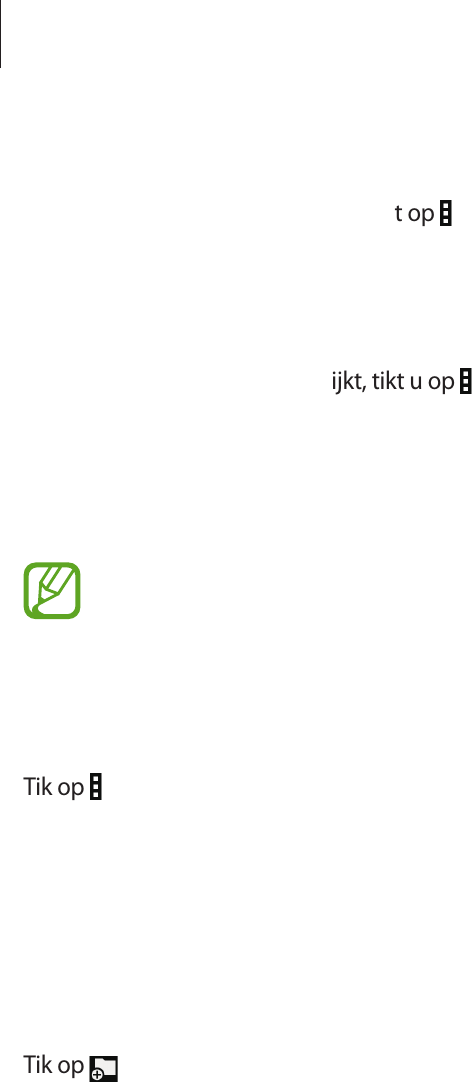
Media
74
Als achtergrond instellen
Tik terwijl u een afbeelding weergeeft op
→
Instellen als
om de afbeelding in te stellen als
achtergrond of toe te wijzen aan een contact.
Gezichten taggen
Wanneer u een afbeelding bekijkt, tikt u op
→
Instellingen
→
Tags
en vinkt u
Gezichtstag
aan.
Een geel kader wordt om het herkende gezicht weergegeven. Tik op het gezicht, tik op
Naam
toevoegen
en selecteer een contact of voeg dit toe.
Wanneer de gezichtstag wordt weergegeven op een afbeelding, tikt u op de gezichtstag en gebruikt
u de beschikbare opties zoals oproepen plaatsen of berichten verzenden.
Gezichtherkenning werkt mogelijk niet afhankelijk van de stand van het gezicht, het
formaat van het gezicht, de huidskleur, gezichtsuitdrukking, lichtomstandigheden of de
accessoires die het onderwerp draagt.
Taghulp gebruiken
Tik op
→
Instellingen
→
Tags
→
Taghulp
en sleep de schakelaar
Taghulp
naar rechts om een
contextuele tag (weer, locatie, datum en naam van een persoon) weer te geven bij het openen van
een afbeelding.
Indelen met mappen
U kunt een map maken om afbeeldingen en video's in te delen op het apparaat. U kunt bestanden
kopiëren of verplaatsen van de ene naar de ander map.
Tik op om nieuw map te maken. Geef een naam in voor de map, tik op
OK
en vink afbeeldingen
of video's aan. Blijf de geselecteerde afbeelding of video aanraken, sleep deze naar de nieuwe map
en tik op
Gereed
. Tik op
Kopiëren
om te kopiëren of op
Verplaatsen
om te verplaatsen.
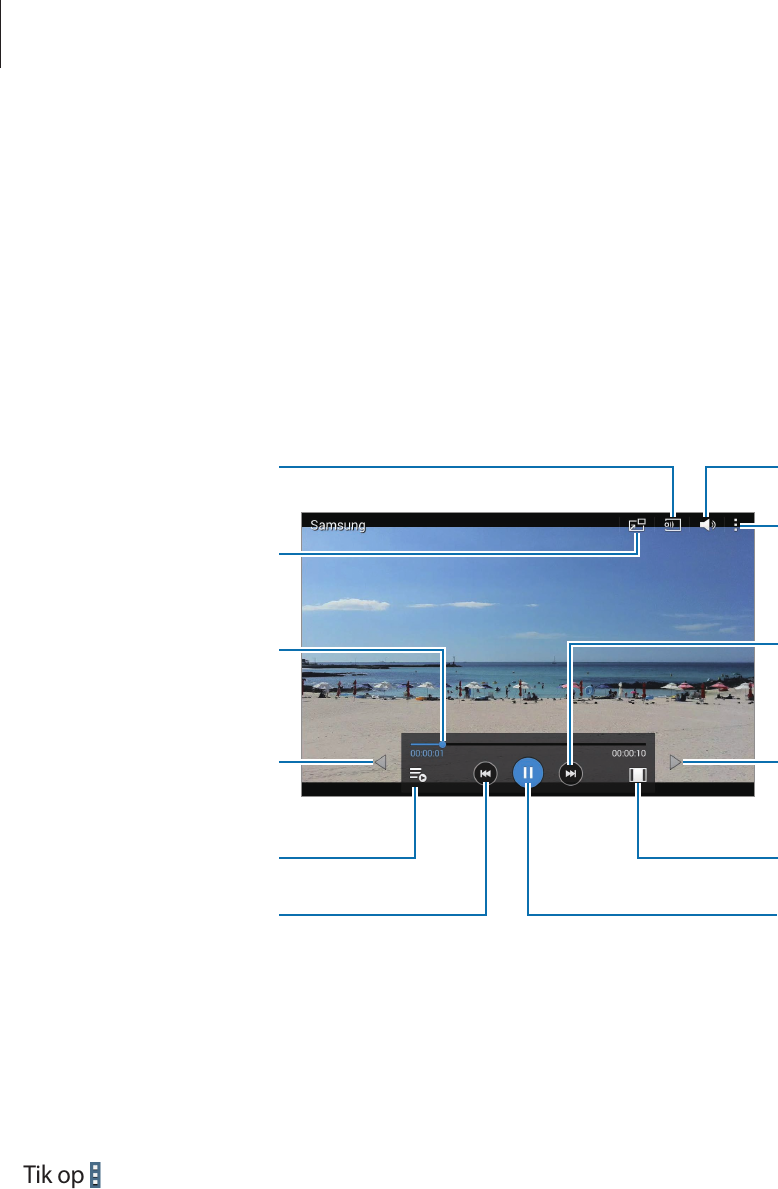
Media
75
Video
Gebruik deze applicatie om video's af te spelen.
Tik op
Video
op het scherm Applicaties.
Video's afspelen
Selecteer een video om af te spelen.
Het bedieningspaneel
naar links verplaatsen.
De afspeellijst openen.
Vooruit of achteruit gaan
door de balk te
verschuiven.
Zoeken naar andere
apparaten om het
bestand af te spelen.
De huidige video
opnieuw starten of naar
de vorige video gaan.
Blijven aanraken om snel
terug te spoelen.
Naar de volgende video
gaan. Blijven aanraken
om snel vooruit te
spoelen.
Het volume aanpassen.
Het afspelen
onderbreken en
hervatten.
Extra opties weergeven.
Overschakelen naar de
modus voor zwevend
scherm.
Schermverhouding
wijzigen.
Het bedieningspaneel
naar rechts verplaatsen.
Video's verwijderen
Tik op
→
Wissen
, selecteer video's en tik op
Ger.
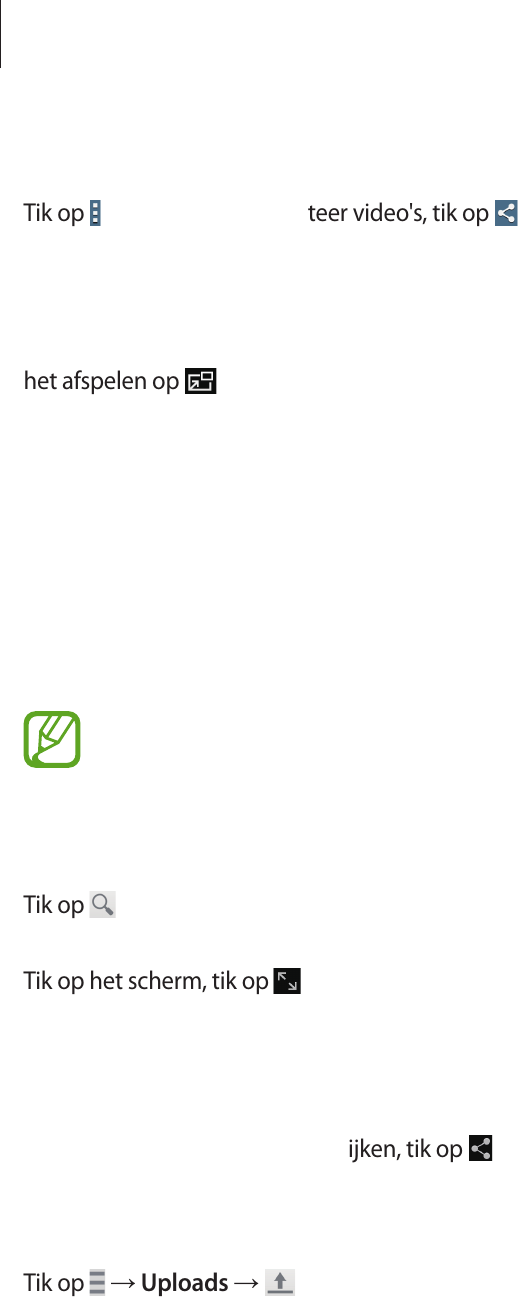
Media
76
Video's delen
Tik op
→
Selecteren
, selecteer video's, tik op en selecteer een methode voor delen.
Pop-upvideospeler gebruiken
Gebruik deze functie om andere applicaties te gebruiken zonder de videospeler te sluiten. Tik tijdens
het afspelen op om de pop-upspeler te gebruiken.
Spreid twee vingers op het scherm om de speler te vergroten en knijp samen om te minimaliseren.
Als u de speler wilt verplaatsen, sleept u de speler naar een andere locatie.
YouTube
Gebruik deze applicatie om video's te bekijken op de website van YouTube.
Tik op
YouTube
op het scherm Applicaties.
De beschikbaarheid van deze applicatie is afhankelijk van uw regio of serviceprovider.
Video's kijken
Tik op en geef een zoekwoord in. Selecteer een van de weergegeven zoekresultaten om een
video te bekijken.
Tik op het scherm, tik op en draai het apparaat naar liggende stand om het volledige scherm
weer te geven.
Video's delen
Selecteer de video die u wilt bekijken, tik op en selecteer een methode voor delen.
Video's uploaden
Tik op
→
Uploads
→
, selecteer een video, geef informatie voor de video in en tik op
UPLOADEN
.
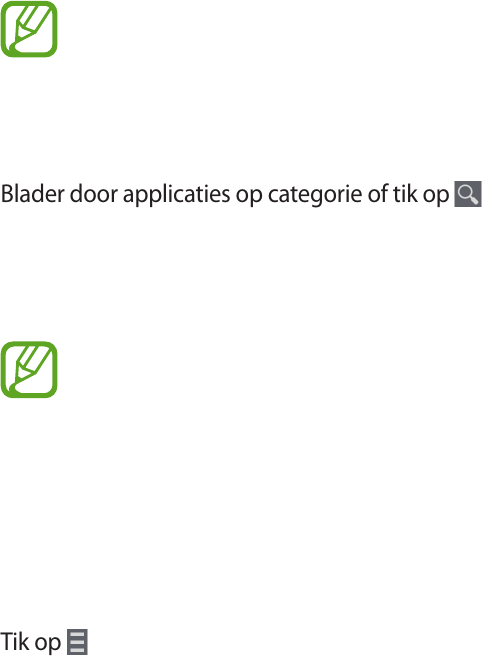
77
Applicatie- en mediastores
Play Store
Gebruik deze applicatie om applicaties en games voor het apparaat te kopen en downloaden.
Tik op
Play Store
op het scherm Applicaties.
De beschikbaarheid van deze applicatie is afhankelijk van uw regio of serviceprovider.
Applicaties installeren
Blader door applicaties op categorie of tik op om te zoeken met een zoekwoord.
Selecteer een applicatie als u informatie wilt weergeven. Als u de applicatie wilt downloaden, tikt u
op
INSTALLEREN
. Als er kosten worden berekend voor de applicatie, tikt u op de prijs en volgt u de
instructies op het scherm om het aankoopproces te voltooien.
Wanneer een nieuwe versie beschikbaar is voor een geïnstalleerde applicatie, wordt een
updatepictogram weergegeven bovenaan het scherm om u op de hoogte te brengen van
de update. Open het meldingenvenster en tik op het pictogram om de applicatie bij te
werken.
Applicaties verwijderen
De applicaties verwijderen die u hebt aangeschaft in de
Play Store
.
Tik op
→
Mijn apps
, selecteer applicatie die u wilt verwijderen in de lijst met geïnstalleerde
applicaties en tik op
VERWIJDEREN
.
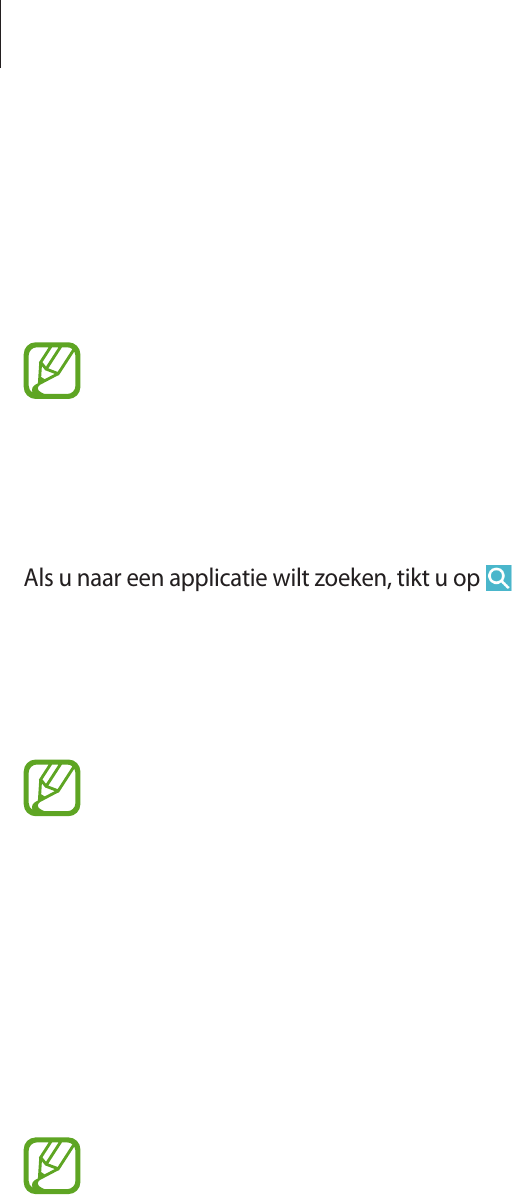
Applicatie- en mediastores
78
Samsung Apps (GALAXY Apps)
Gebruik deze applicatie om speciale Samsung-applicaties te kopen en downloaden. Ga voor meer
informatie naar
apps.samsung.com
.
Tik op
Samsung Apps
(
GALAXY Apps
) op het scherm Applicaties.
De beschikbaarheid van deze applicatie is afhankelijk van uw regio of serviceprovider.
Applicaties installeren
U kunt door applicaties bladeren op categorie. Tik op
CATEGORIE
om een categorie te selecteren.
Als u naar een applicatie wilt zoeken, tikt u op bovenaan het scherm en geeft u een zoekwoord in
het zoekveld in.
Selecteer een applicatie als u informatie wilt weergeven. Als u deze wilt downloaden, tikt u op
Gratis
.
Als er kosten worden berekend voor de applicatie, tikt u op de prijs en volgt u de instructies op het
scherm om het aankoopproces te voltooien.
Wanneer een nieuwe versie beschikbaar is voor een geïnstalleerde applicatie, wordt een
updatepictogram weergegeven bovenaan het scherm om u op de hoogte te brengen van
de update. Open het meldingenvenster en tik op het pictogram om de applicatie bij te
werken.
Play Books
Gebruik deze applicatie om boekbestanden te lezen en downloaden.
Tik op
Play Books
op het scherm Applicaties.
De beschikbaarheid van deze applicatie is afhankelijk van uw regio of serviceprovider.

Applicatie- en mediastores
79
Play Movies
Gebruik deze applicatie om films of tv-series te bekijken, downloaden en huren.
Tik op
Play Movies
op het scherm Applicaties.
De beschikbaarheid van deze applicatie is afhankelijk van uw regio of serviceprovider.
Play Music
Gebruik deze applicatie om muziek te beluisteren via het apparaat of muziek te streamen vanuit de
Google-cloudservice.
Tik op
Play Music
op het scherm Applicaties.
De beschikbaarheid van deze applicatie is afhankelijk van uw regio of serviceprovider.
Play Games
Gebruik deze applicatie om games te downloaden en te spelen.
Tik op
Play Games
op het scherm Applicaties.
De beschikbaarheid van deze applicatie is afhankelijk van uw regio of serviceprovider.
Play Kiosk
Gebruik deze applicatie om de laatste nieuwsartikelen te lezen.
Tik op
Play Kiosk
op het scherm Applicaties.
De beschikbaarheid van deze applicatie is afhankelijk van uw regio of serviceprovider.

80
Hulpprogramma's
Notitie
Gebruik deze applicatie om belangrijke informatie te noteren zodat u deze kunt opslaan en later
bekijken.
Tik op
Notitie
op het scherm Applicaties.
Categorieën toevoegen en beheren
Categorieën maken om notities te beheren en deze te sorteren.
Tik in de lijst met notities op
→
Categorieën beheren
.
Als u een nieuwe categorie wilt toevoegen, tikt u op , geeft u een categorienaam in en dan tikt u
op
OK
.
Tik naast de categorie op om een categorie te verwijderen.
Tik en houd een categorienaam ingedrukt, geef een nieuwe naam in voor de categorie en tik dan op
OK
als u een categorienaam wilt hernoemen.
Tik naast de categorie op en sleep deze omhoog of omlaag naar een andere positie om de
volgorde van de categorie te wijzigen.
Notities opstellen
Tik in de lijst van notities op en geef een notitie in. Terwijl u een notitie opstelt, hebt u de
volgende opties:
•
: een categorie maken of een categorie instellen.
•
: afbeeldingen invoegen.
•
: een spraakopname maken om in te voegen.
Tik op
Opslaan
om de notitie op te slaan.
Als u een notitie wilt bewerken, tikt u op een notitie en tikt u op de inhoud van de notitie.

Hulpprogramma's
82
Als u een gebeurtenis of taak sneller wilt toevoegen, tikt u op een datum om deze te selecteren en
tikt u er nogmaals op.
Geef een titel in en geef in welke kalender moet worden gebruikt of met welke kalender moet
worden gesynchroniseerd. U kunt vervolgens meer details toevoegen zoals hoe vaak de gebeurtenis
wordt herhaald, wanneer een waarschuwing van te voren wordt gegeven of waar de gebeurtenis
plaatsvindt.
Een kaart toevoegen met de locatie van de gebeurtenis. Geef de locatie in het veld
Plaats
in, tik op
naast het veld en wijs de precieze locatie aan door op de kaart te tikken en de locatie te blijven
aanraken op de kaart die wordt weergegeven.
Synchroniseren met Google Agenda
Tik op het scherm Applicaties op
Instellingen
→
Algemeen
→
Accounts
→
Google
onder
MIJN
ACCOUNTS
, selecteer het Google-account en vink
Agenda synchroniseren
aan.
Als u handmatig wilt synchroniseren, tikt u op het scherm Applicaties op
S Planner
→
→
Synchroniseer
.
Als u gesynchroniseerde gebeurtenissen of taken wilt weergeven, tikt u op
→
Agenda's
en vinkt u
het Google-account aan.

Hulpprogramma's
83
Agendatype wijzigen
Tik op de linkerbovenhoek van het scherm en selecteer een type in de verschillende soorten
agenda's waaronder jaar, maand, week, enzovoort.
Gebeurtenissen of taken zoeken
Tik op en geef een zoekwoord in om een zoekopdracht uit te voeren.
Als u de gebeurtenissen of taken van vandaag wilt weergeven, tikt u op
Vandaag
boven aan het
scherm.
Gebeurtenissen of taken verwijderen
Selecteer een gebeurtenis of taak en tik op
→
Wissen
.
Gebeurtenissen of taken delen
Selecteer een gebeurtenis of taak, tik op
→
Delen via
en selecteer een methode voor delen.
Kids-stand
Gebruik deze widget om een leuke, veilige omgeving te bieden voor kinderen door de toegang van
kinderen tot bepaalde applicaties of inhoud te beperken.
Voordat u deze widget gebruikt, moet u deze downloaden en installeren. Tik op het startscherm
op
Kids-stand
→
Installeren
. Nadat de widget is geïnstalleerd, wordt deze weergegeven op het
startscherm en het scherm Applicaties.
Als u de Kids-stand wilt starten, tikt u op het startscherm of het scherm Applicaties op
Kids-stand
.
Tik op
Pincode instellen
onder aan het scherm wanneer u de widget voor de eerste keer gebruikt.
Volg daarna de aanwijzingen op het scherm.
•
Als de widget
Kids-stand
per ongeluk wordt verwijderd, kunt u deze opnieuw installeren.
Tik op het scherm Applicaties op
Widgets
, tik op de widget
Kids-stand
en blijf deze
aanraken. Sleep de widget naar het startscherm en tik op
Kids-stand
om deze opnieuw
te installeren.
•
De beschikbaarheid van deze functie is afhankelijk van uw regio of serviceprovider.

Hulpprogramma's
85
Een back-up maken van gegevens of deze herstellen
Tik op
Back-up
of
Herstel
om een back-up van gegevens te maken of gegevens te herstellen met uw
Samsung-account.
Synchroniseren met Dropbox
Tik op
Account Dropbox koppelen
en geef het Dropbox-account in. Volg de instructies op het
scherm om de installatie te voltooien.
Wanneer u zich hebt aangemeld, tikt u op
Allow
waarna het apparaat automatisch bestanden
synchroniseert met de Dropbox wanneer u wijzigingen aanbrengt.
Drive
Gebruik deze applicatie om documenten te maken en te bewerken en deze te delen met anderen
via Google Drive-opslag. Wanneer u documenten maakt op of bestanden uploadt naar Google Drive,
wordt uw apparaat automatisch gesynchroniseerd met de webserver en elke andere computer
waarop Google Drive is geïnstalleerd. U kunt uw bestanden openen zonder dat u deze hoeft over te
zetten of te downloaden.
Tik op
Drive
op het scherm Applicaties.
De beschikbaarheid van deze applicatie is afhankelijk van uw regio of serviceprovider.
Hancom Office Viewer
Gebruik deze applicatie om documenten in verschillende indelingen weer te geven, waaronder
spreadsheets en presentaties.
Tik op
Hancom Office Viewer
op het scherm Applicaties.
De beschikbaarheid van deze applicatie is afhankelijk van uw regio of serviceprovider.

Hulpprogramma's
86
Documenten zoeken
Tik op
Openen
om door een document te bladeren.
Gebruik een van de volgende opties terwijl u door een document bladert:
•
: een map maken.
•
: nieuwe documenten ophalen.
•
: documenten en mappen sorteren.
•
: de weergavestand wijzigen.
•
: documenten of mappen selecteren.
Tik op
Onlangs geopende documenten
om onlangs gebruikte documenten te zoeken.
Documenten lezen
Tik op een document in
Onlangs geopende documenten
of in een map.
Tik op of en gebruik een van de volgende functies:
Tekstverwerker
•
Zoeken
: tekst zoeken.
•
Zoomen
: de weergavegrootte wijzigen.
•
Info document
: documentgegevens, zoals titel, datum en auteur, weergeven.
•
Afdrukken
: het document afdrukken door het apparaat aan te sluiten op een printer. Sommige
printers zijn mogelijk niet compatibel met het apparaat.
•
Verzenden
: het document naar anderen verzenden of het delen.
•
Bewerken
: het document bewerken. Als u deze functie wilt gebruiken, moet u de vereiste
applicatie downloaden en installeren.
•
Help
: informatie weergeven over Hancom Office Viewer.
Produktspecifikationer
| Varumärke: | Quigg |
| Kategori: | Matberedare |
| Modell: | YM1 |
Behöver du hjälp?
Om du behöver hjälp med Quigg YM1 ställ en fråga nedan och andra användare kommer att svara dig
Matberedare Quigg Manualer

10 Augusti 2024

27 Juli 2024

25 Juli 2024

24 Juli 2024

21 Juli 2024

21 Juli 2024

20 Juli 2024

17 Juli 2024
Matberedare Manualer
- Klarstein
- Wilfa
- OneConcept
- Electrolux
- Grundig
- Koblenz
- Baby Brezza
- Dash
- Catler
- Thomas
- Black And Decker
- Eurodib
- SEB
- Haier
- Krups
Nyaste Matberedare Manualer

4 April 2025

1 April 2025

29 Mars 2025

29 Mars 2025

29 Mars 2025

27 Mars 2025

27 Mars 2025

12 Mars 2025

12 Mars 2025

12 Mars 2025
